
Kodak EasyShare Z650
zoom digitale camera
Handleiding
www.kodak.com
Interactieve tutorials: www.kodak.com/go/howto
Informatie over uw camera: www.kodak.com/go/z650support
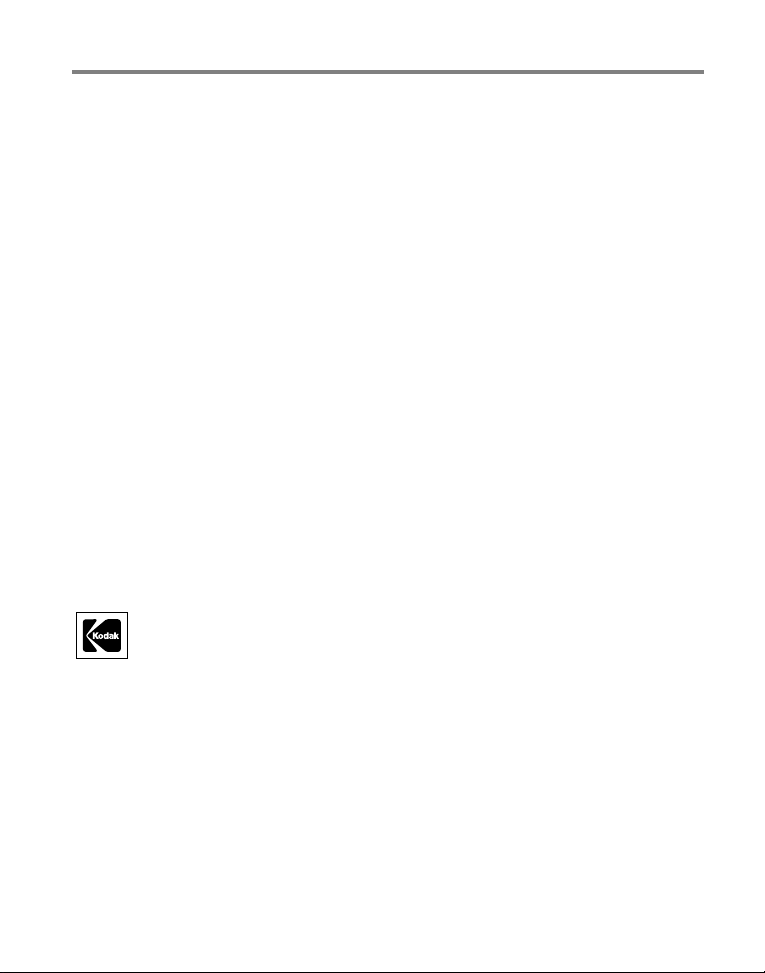
Eastman Kodak Company
Rochester, New York 14650, Verenigde Staten
© Eastman Kodak Company, 2005
Alle getoonde afbeeldingen zijn gesimuleerd.
Kodak en EasyShare zijn handelsmerken van Eastman Kodak Company.
Schneider-Kreuznach en Xenar zijn handelsmerken van Jos. Schneider Optische Werke
GmbH en worden onder licentie gebruikt door Eastman Kodak Company.
O/N 4J4303_nl
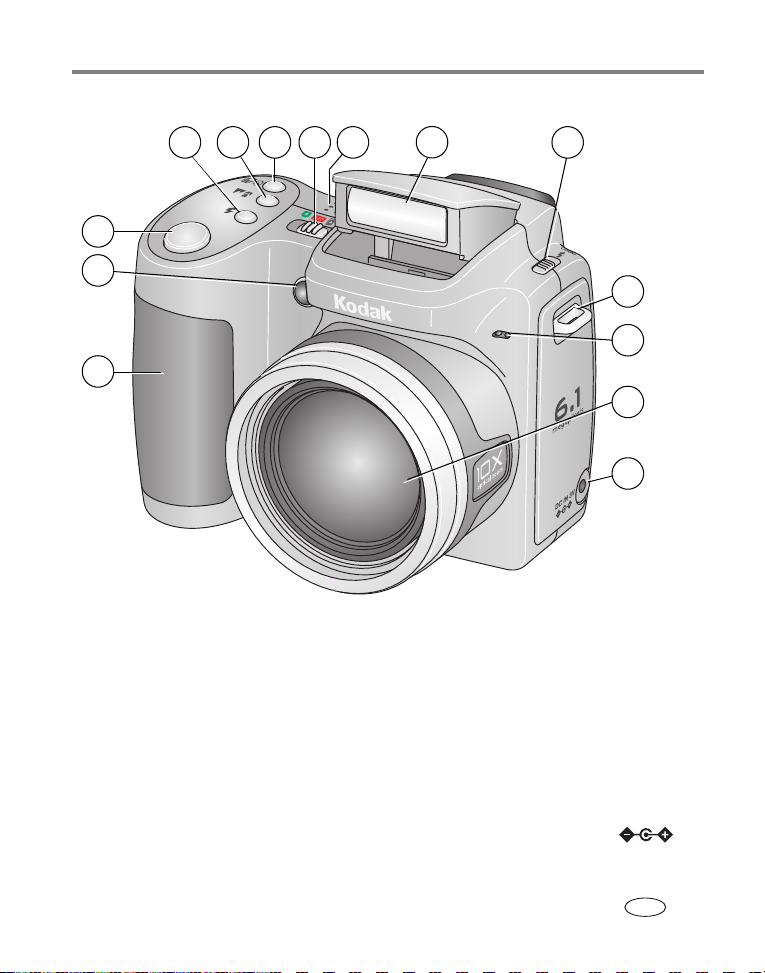
Productkenmerken
Vooraanzicht
4
8
3
2
1
1 Greep 8 Luidspreker
2 Hulplampje bij weinig licht,
zelfontspannerlampje
3 Sluiterknop 10 Schuifknop voor het openen van de flitser
4 Flitserknop 11 Draagriembevestiging
5 Close-up-/panoramaknop 12 Microfoon
6 Zelfontspanner/Burst-knop 13 Lens
7 Schuifknop voor aan-uit/favorieten 14 Gelijkspanningsingang (3 V) ,
9
9Flitser
voor optionele wisselstroomadapter
1075 6
11
12
13
14
www.kodak.com/go/support
NL
i
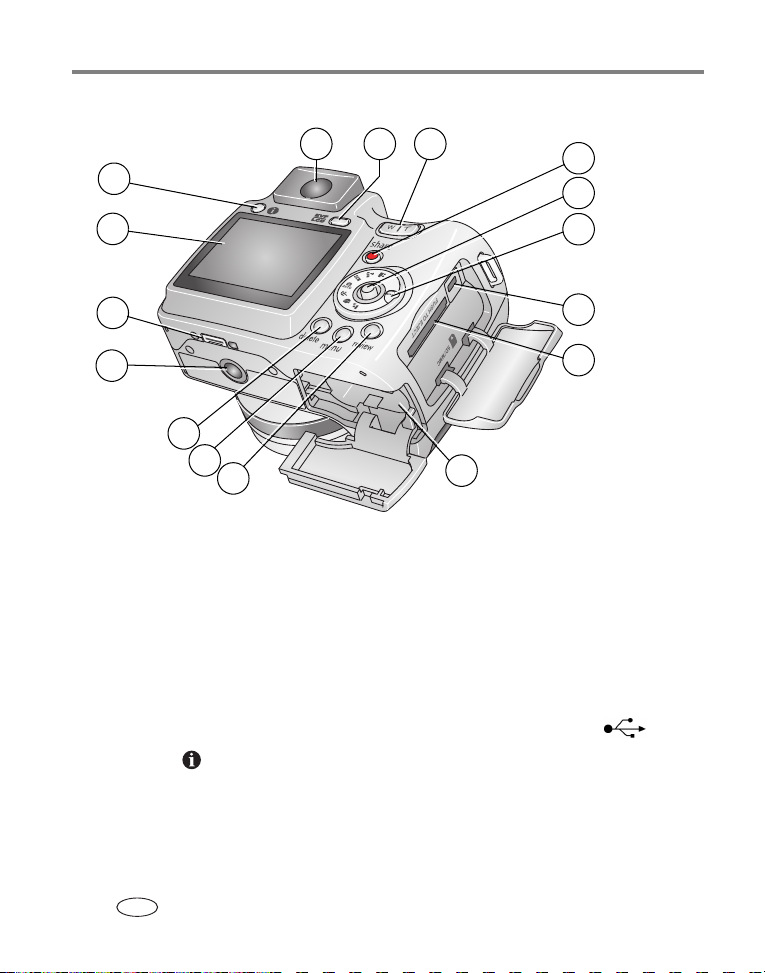
Productkenmerken
Achteraanzicht
7
8 9
10
11
12
6
5
4
13
14
15
3
2
1
1 Review-knop (bekijken) 9 EVF/LCD-knop
2 Menu-knop 10 Zoomknop (groothoek/telefoto)
3 Delete-knop (verwijderen) 11 Share-knop (delen)
4 Statiefbevestiging 12 Joystick/OK-knop
5 Connector voor station 13 Keuzeschakelaar
6 LCD-scherm 14 USB, audio/video-uitgang
7 Info-knop 15 Sleuf voor optionele SD- of MMC-kaart
8 EVF (elektronische zoeker) 16 Batterijcompartiment
16
ii www.kodak.com/go/support
NL
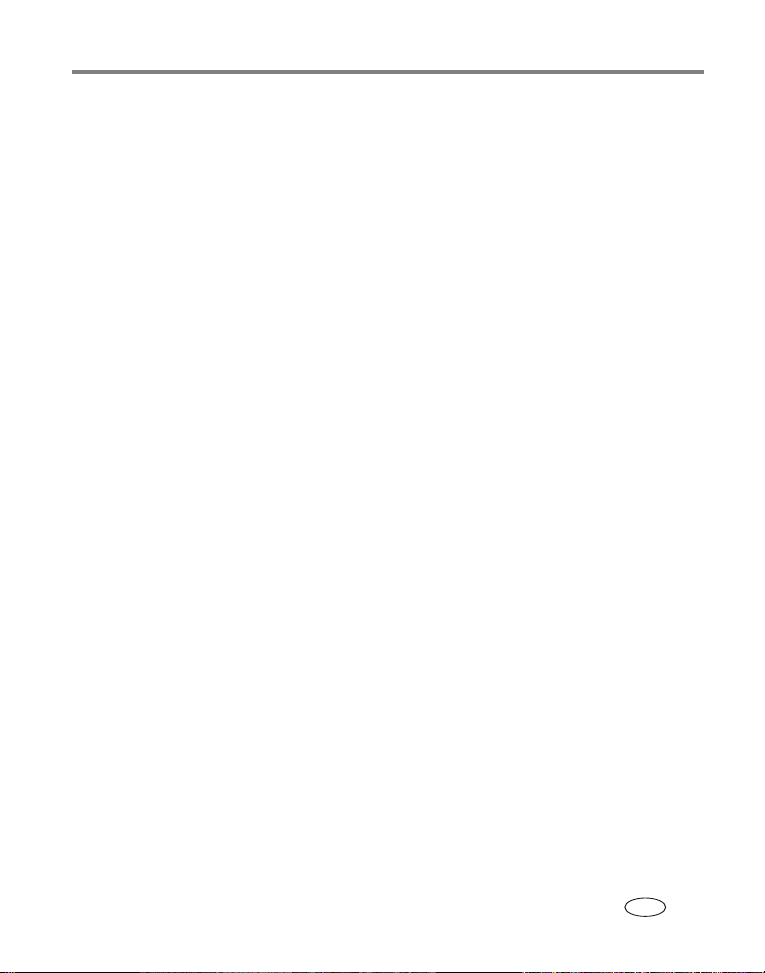
Inhoudsopgave 1
1 Uw camera instellen ..............................................................................1
De software installeren.................................................................................. 1
De lensdop en het riempje bevestigen............................................................2
De batterijen plaatsen ...................................................................................3
De camera inschakelen.................................................................................. 4
De taal, datum en tijd instellen......................................................................4
Foto's opslaan op een SD- of MMC-kaart ......................................................5
2 Foto's en video's maken ........................................................................6
Een foto maken.............................................................................................6
Optische zoom gebruiken..............................................................................9
De uitklapbare flitser gebruiken...................................................................10
De Info-knop gebruiken...............................................................................10
Foto's en video's bekijken ...........................................................................13
Foto's en video's verwijderen ......................................................................16
3 Foto's overbrengen en afdrukken ........................................................18
De software installeren................................................................................ 18
Foto's overbrengen .....................................................................................19
Foto's afdrukken .........................................................................................20
Geschikte stations voor uw camera.............................................................. 23
4 Meer camerafuncties ...........................................................................24
De flitserinstellingen wijzigen ......................................................................24
De zelfontspanner gebruiken.......................................................................25
Opnamemodi ..............................................................................................26
Close-upfoto's en panoramafoto's maken.................................................... 30
Burst gebruiken...........................................................................................31
Een diapresentatie afspelen......................................................................... 32
Opname-instellingen wijzigen...................................................................... 33
Uw camera aanpassen ................................................................................38
Foto's bijsnijden..........................................................................................41
www.kodak.com/go/support iii
NL
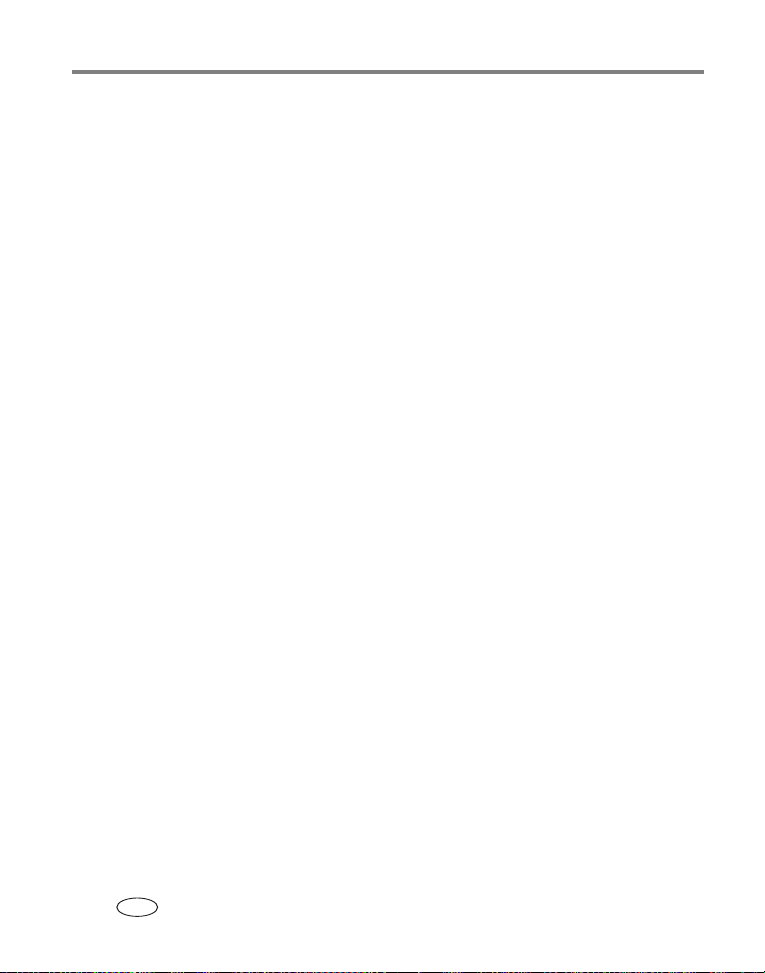
Inhoudsopgave
Foto/video-informatie bekijken .................................................................... 42
Foto's en video's kopiëren...........................................................................43
De belichtingscompensatie aanpassen .........................................................44
De helderheid van een foto bekijken met het histogram...............................44
Modi P, A, S en M.......................................................................................45
Vooraf labelen voor albumnamen................................................................47
Foto's/video's voor albums labelen .............................................................. 49
Uw foto's delen...........................................................................................50
5 Problemen oplossen ............................................................................56
Cameraproblemen.......................................................................................56
Problemen met de computer of verbindingen...............................................58
Problemen met de fotokwaliteit................................................................... 59
Problemen met direct afdrukken (PictBridge)................................................60
6 Help-informatie ...................................................................................61
Nuttige webadressen ..................................................................................61
Telefonische klantenservice .........................................................................63
7 Bijlage .................................................................................................64
Cameraspecificaties.....................................................................................64
Stroombesparende functies .........................................................................68
Opslagcapaciteit .........................................................................................68
Belangrijke veiligheidsinstructies .................................................................69
Levensduur van de batterij ..........................................................................71
Een upgrade van uw software en firmware uitvoeren...................................73
Extra onderhoud .........................................................................................73
Garantie .....................................................................................................74
Voorschriften ..............................................................................................77
iv www.kodak.com/go/support
NL
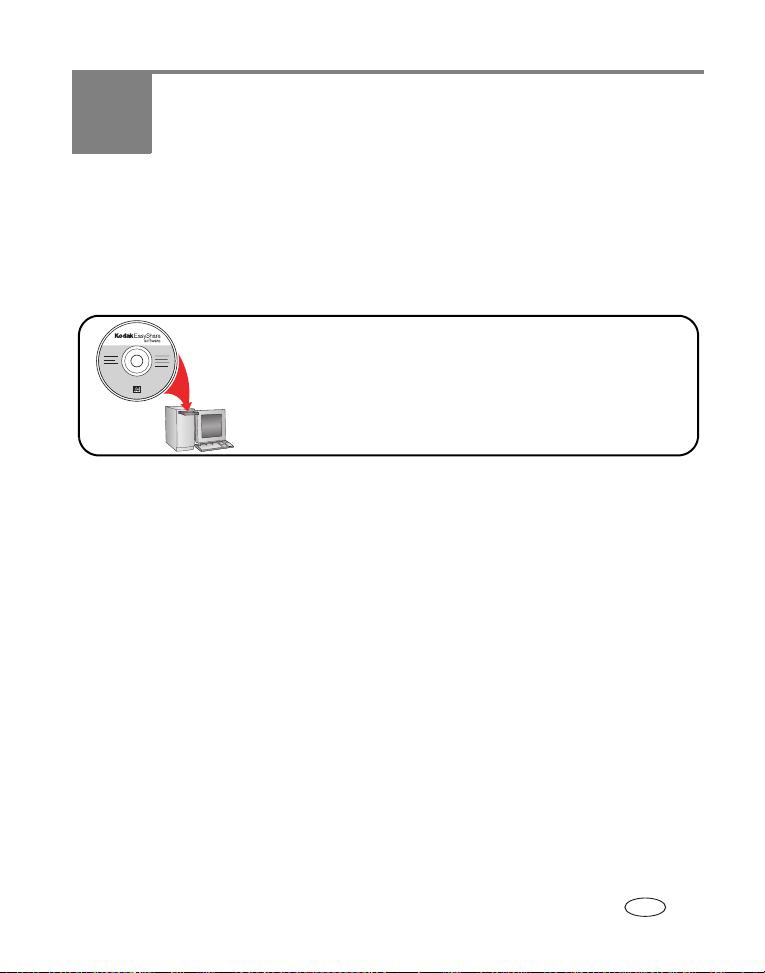
1 Uw camera instellen
De software installeren
BELANGRIJK:
Voordat u kabels gaat aansluiten, dient u de bij uw camera meegeleverde
software te installeren. Raadpleeg Foto's overbrengen en afdrukken,
pagina 18,voor meer informatie.
Volg de instructies op het scherm.
Wij raden Complete (volledige installatie) of
Easy Install (standaardinstallatie) aan.
www.kodak.com/go/support 1
NL
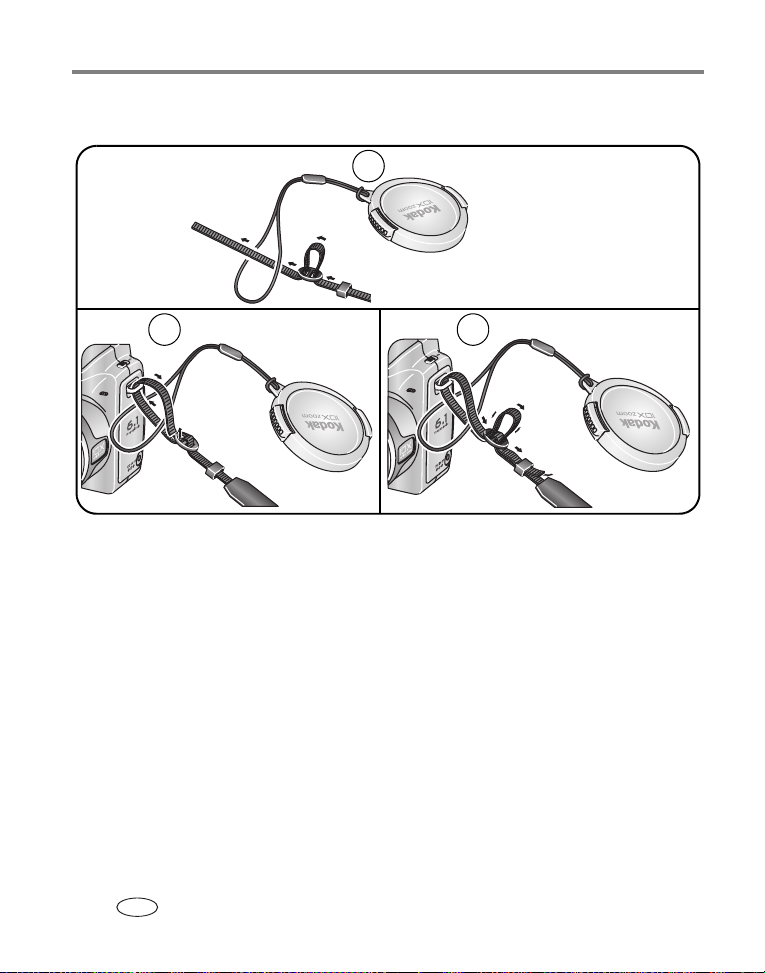
Uw camera instellen
De lensdop en het riempje bevestigen
1
2 3
2 www.kodak.com/go/support
NL
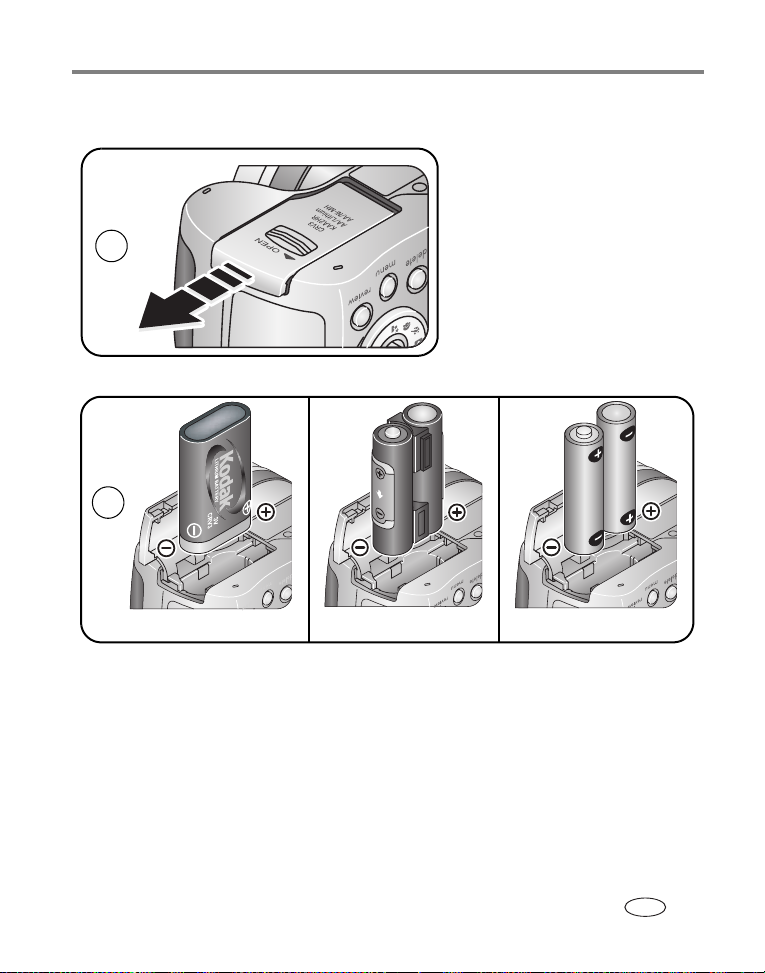
De batterijen plaatsen
1
2
Uw camera instellen
CRV3-lithium (niet-oplaadbaar)
Ni-MH
2 AA lithium of Ni-HM
Raadpleeg pagina 71 voor informatie over het vervangen van batterijen en het
verlengen van de levensduur van de batterij.
Raadpleeg pagina 72 voor informatie over het opladen van oplaadbare batterijen.
www.kodak.com/go/support
NL
3
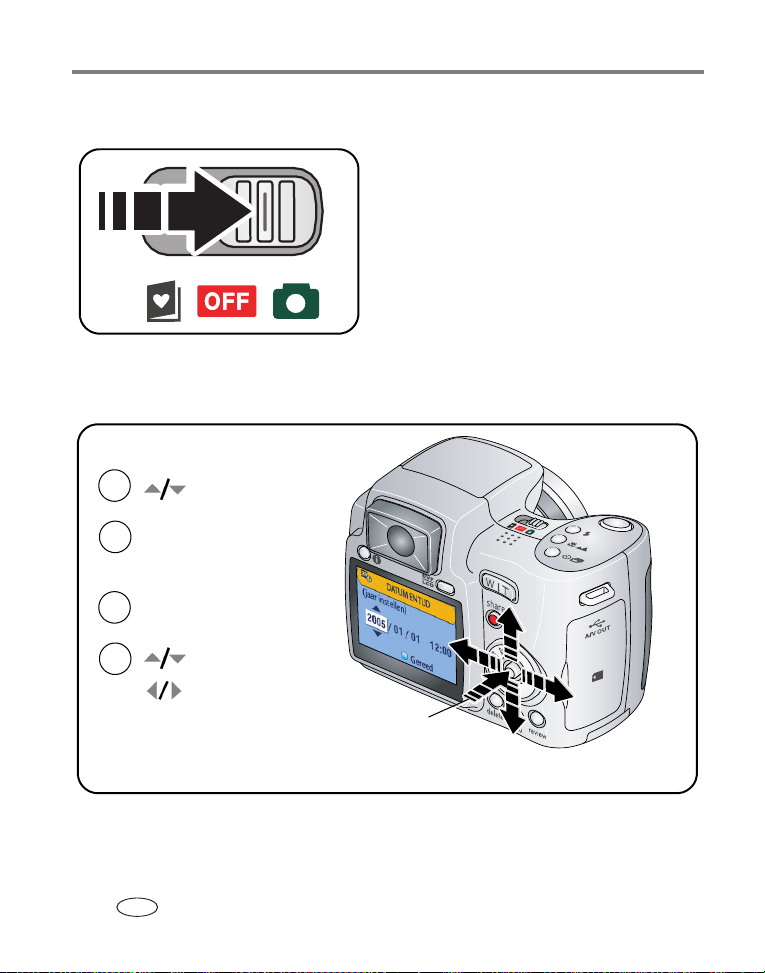
Uw camera instellen
De camera inschakelen
De taal, datum en tijd instellen
Taa l:
1
2
1
2
om de instelling te
wijzigen.
om de instelling te
OK
accepteren.
Datum/tijd:
Druk op OK als daarom wordt
gevraagd.
om de instelling te
wijzigen.
om naar het vorige/volgende
veld te gaan.
om de instelling te accepteren.
OK
OK
Raadpleeg Opname-instellingen wijzigen vanaf pagina 33 als u de taal en datum/tijd
later wilt instellen.
4 www.kodak.com/go/support
NL
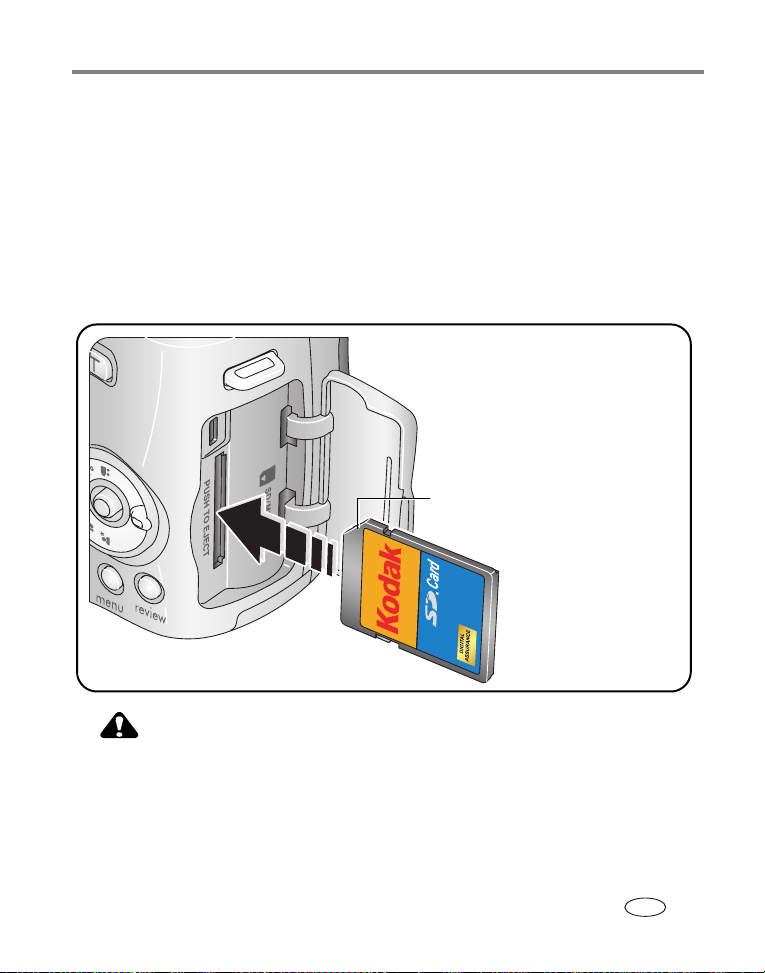
Uw camera instellen
Foto's opslaan op een SD- of MMC-kaart
Uw camera heeft een intern geheugen. U kunt SD- of MMC-kaarten aanschaffen
zodat u meer foto's en video's kunt opslaan. (Ga naar
www.kodak.com/go/z650accessories. Raadpleeg pagina 68 voor informatie over de
opslagcapaciteit.)
OPMERKING: Als u de kaart voor de eerste keer wilt gebruiken, dient u deze eerst in de camera te
formatteren. Daarna kunt u foto's maken (zie pagina 41). Wij raden u aan om SD- of
MMC-kaarten van Kodak te gebruiken.
Afgesneden hoek
LET OP:
Er is maar één manier om een kaart te plaatsen. Als u de kaart op
een andere manier plaatst, beschadigt u deze mogelijk. Als het
klaar-lampje knippert, kan het plaatsen of verwijderen van de
kaart schade veroorzaken aan uw foto's, kaart of camera.
www.kodak.com/go/support
NL
5
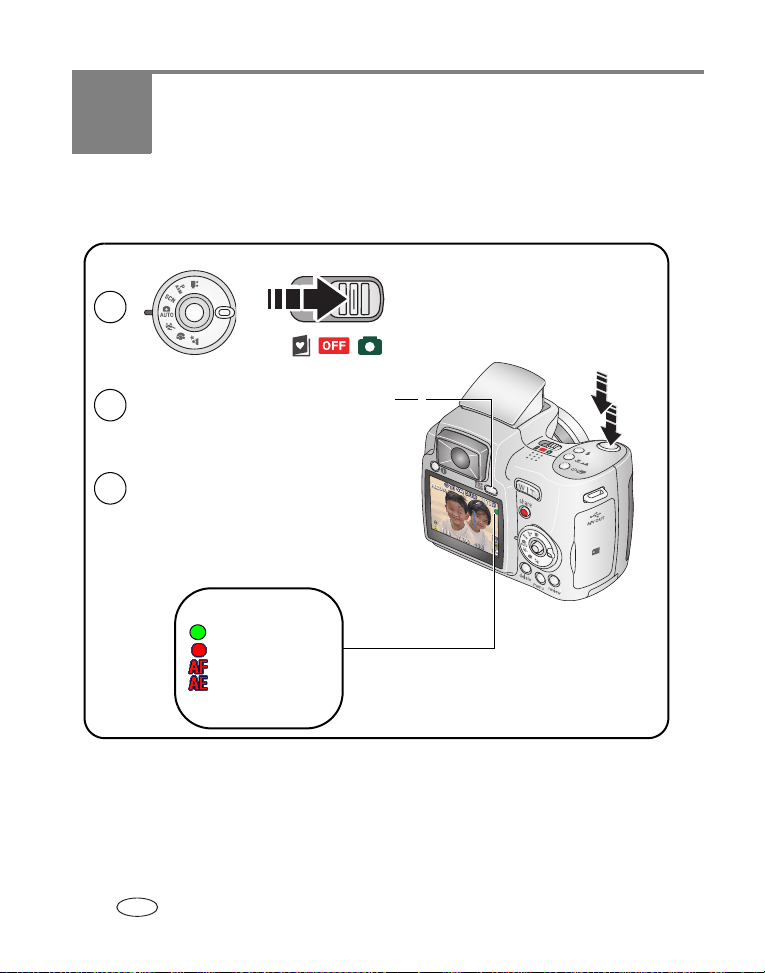
2 Foto's en video's maken
Een foto maken
1
Druk op de EVF/LCD-knop als u een
2
van onderstaande schermen wilt
inschakelen:
• het LCD-scherm of
• de EVF (elektronische zoeker)
Druk de sluiterknop half in om
3
scherp te stellen en de belichting in te
stellen.
Druk de sluiterknop volledig in om de
foto te maken wanneer de
AF/AE-indicator groen oplicht.
AF/AE-indicator:
groen – succesvol
rood – mislukt
scherpstelling mislukt
belichting mislukt
EVF
LCD
OPMERKING: Nadat u een foto hebt gemaakt, wordt deze gedurende 5 seconden als quickview op het
EVF/LCD-scherm weergegeven. De foto wordt opgeslagen, tenzij u op de Delete-knop
(verwijderen) drukt.
6 www.kodak.com/go/support
NL
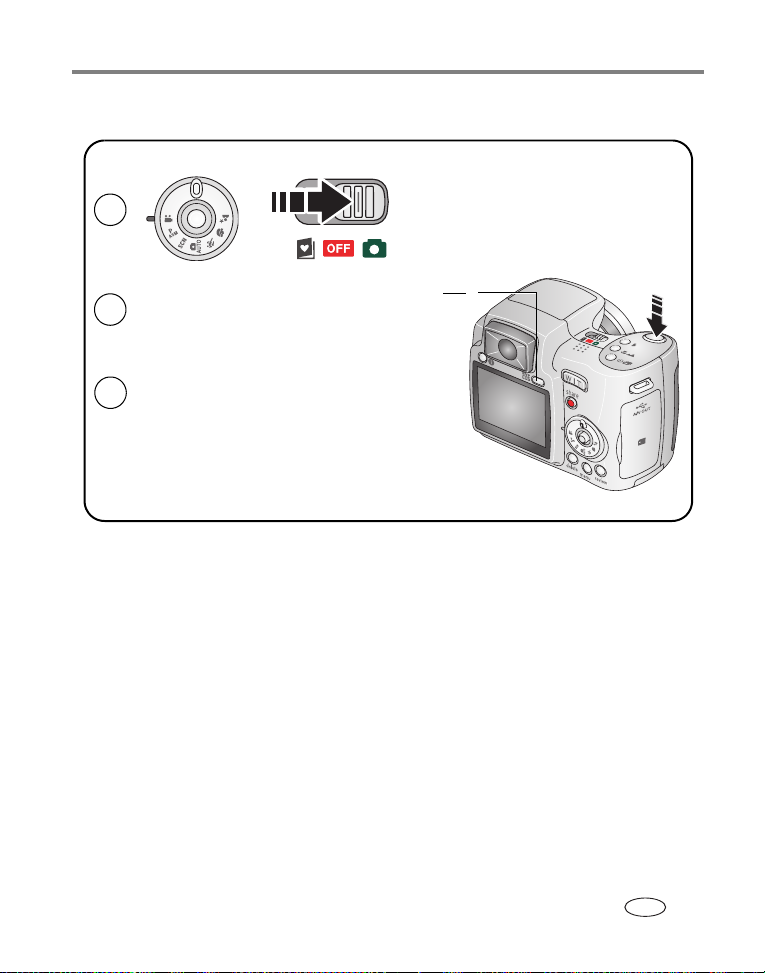
Een video maken
1
Foto's en video's maken
Druk op de EVF/LCD-knop als u een
2
van onderstaande schermen wilt
inschakelen:
• het LCD-scherm of
• de EVF (elektronische zoeker)
Druk de sluiterknop volledig in en laat de knop
3
vervolgens los.
Als u de opname wilt beëindigen, drukt u nogmaals
op de sluiterknop en laat u deze vervolgens weer los.
EVF
LCD
OPMERKING: Nadat u een video hebt gemaakt, wordt deze gedurende 5 seconden als quickview op het
EVF/LCD-scherm weergegeven. Druk op de OK-knop als u de video wilt afspelen of
onderbreken tijdens quickview. De video wordt opgeslagen, tenzij u op de Delete-knop
(verwijderen) drukt.
www.kodak.com/go/support
NL
7
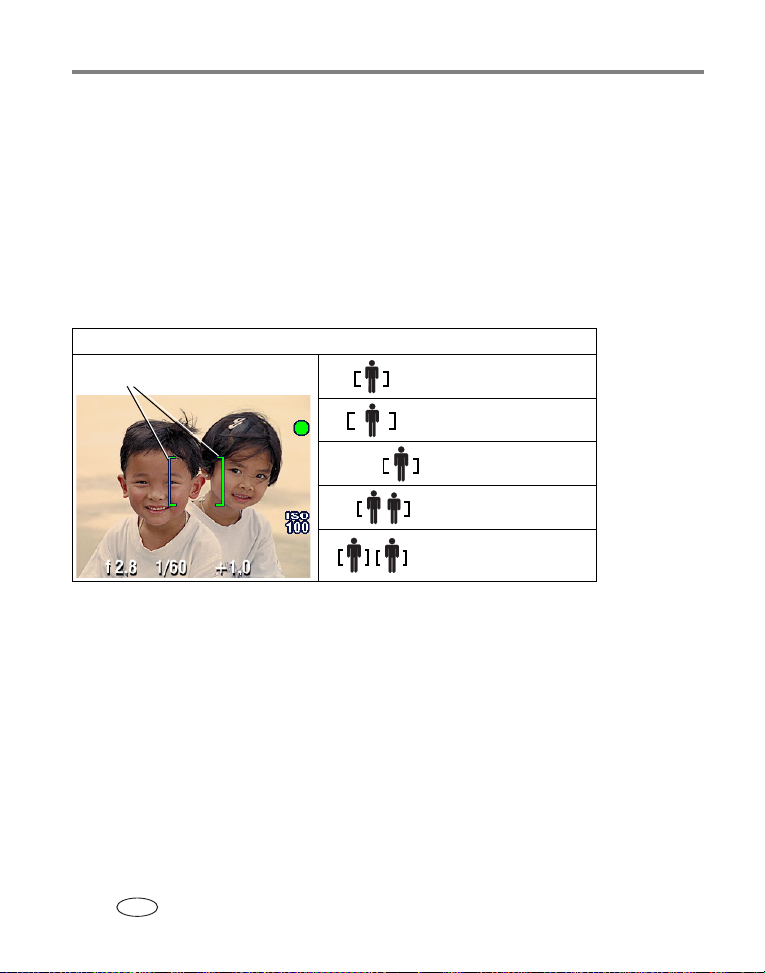
Foto's en video's maken
De zoekermarkeringen voor automatisch scherpstellen gebruiken (foto's)
Wanneer u het EVF/LCD-scherm als zoeker gebruikt, geven zoekermarkeringen het
gebied aan waarop de camera wordt scherpgesteld. De camera probeert scherp te
stellen op onderwerpen op de voorgrond, ook als deze onderwerpen niet in het
midden staan.
1 Druk de sluiterknop half in.
Het onderwerp is scherpgesteld wanneer de zoekermarkeringen groen worden.
Als u de sluiterknop half indrukt, stelt u scherp op:
Zoekermarkeringen
het midden
het midden in groothoek
de zijkant
het midden en de zijkant
links en rechts
2 Laat de sluiterknop los als het gewenste onderwerp niet wordt scherpgesteld
(of als de zoekermarkeringen verdwijnen) en richt de camera vervolgens opnieuw
op het onderwerp.
3 Druk de sluiterknop volledig in als u de foto wilt maken.
OPMERKING: De zoekermarkeringen verschijnen niet in alle modi. Wanneer u het scherpstelgebied instelt
op Centrale zone zijn de zoekermarkeringen gericht op het midden in groothoek.
(Zie pagina 36.)
8 www.kodak.com/go/support
NL
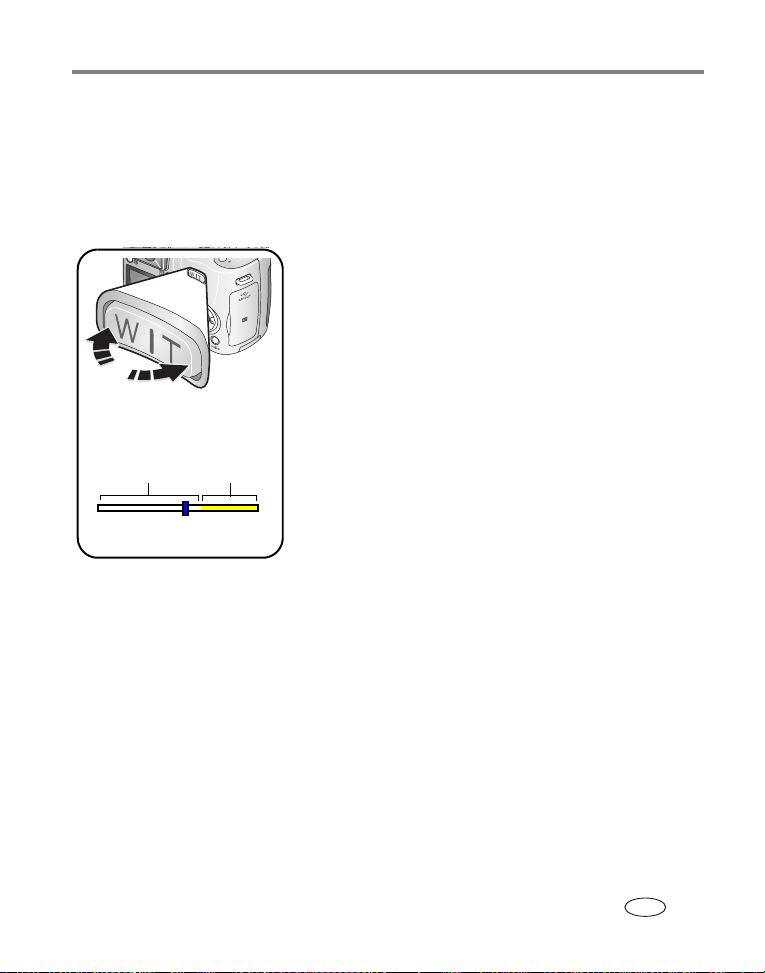
Foto's en video's maken
Optische zoom gebruiken
Met de optische zoom kunt u het onderwerp 10x dichterbij halen. De optische zoom
is pas doeltreffend wanneer de lens zich verder dan 60 cm van het onderwerp bevindt
of 13 cm in de modus Close-up. U kunt de optische zoom alleen vóór de
video-opname wijzigen, niet tijdens het opnemen.
1 Gebruik de zoeker of het LCD-scherm om de camera
op het onderwerp te richten.
2 Druk op de knop T (telefoto) als u wilt inzoomen.
Druk op de knop W (groothoek) als u wilt
uitzoomen.
De zoomindicator geeft de zoomstatus weer.
Zoomindicator
Bereik van
optische
zoom
Bereik van
digitale
zoom
3 Maak de foto of video.
WT
D
Digitale zoom gebruiken
Gebruik de digitale zoom in een willekeurige fotomodus als u het beeld nog eens 5x
wilt vergroten nadat u de optische zoom al hebt toegepast.
1 Druk op de knop T (telefoto) tot de limiet voor de optische zoom is bereikt (10x).
Laat de knop los en druk er nogmaals op.
De zoomindicator geeft de zoomstatus weer.
2 Maak de foto of video.
www.kodak.com/go/support
NL
9
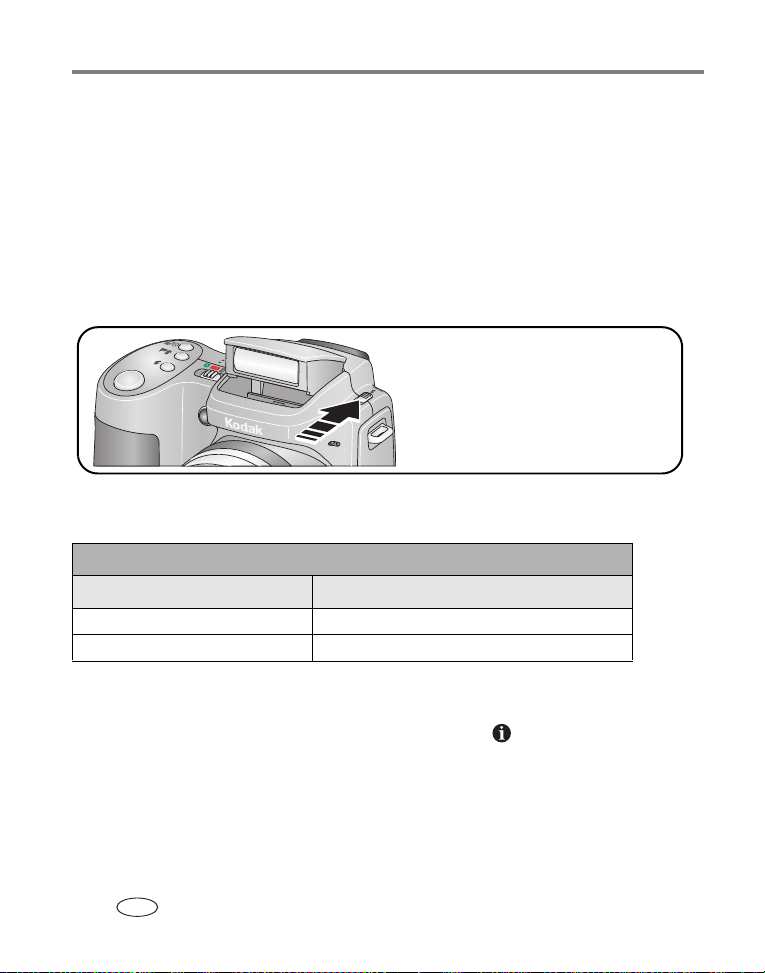
Foto's en video's maken
OPMERKING: U kunt de digitale zoom niet gebruiken voor het opnemen van video's. Als u de digitale zoom
gebruikt, is het mogelijk dat de beeldkwaliteit minder goed is. Het blauwe schuifblokje op de
zoomindicator stopt en wordt vervolgens rood wanneer de fotokwaliteit de limiet bereikt
voor een aanvaardbare afdruk van 10 cm x 15 cm.
De uitklapbare flitser gebruiken
Gebruik de flitser wanneer u 's nachts of binnen foto's maakt, of buiten in
schaduwrijke omgevingen. Controleer of u zich binnen het flitsbereik bevindt.
De flitser dient geopend te zijn
als u deze wilt gebruiken of een
flitserinstelling wilt wijzigen.
Raadpleeg pagina 24 voor het wijzigen van de flitserinstellingen. Sluit de flitser als u
deze wilt uitschakelen.
Afstand tussen de flitser en het onderwerp
Zoompositie Flitserbereik
Groothoek 0,6 m - 4,9 m bij ISO 140
Telefoto 2,0 m - 3,7 m bij ISO 140
De Info-knop gebruiken
Druk in de opnamemodus herhaaldelijk op de Info-knop als u:
■ de statuspictogrammen wilt inschakelen;
■ de statuspictogrammen en het histogram wilt inschakelen;
■ de statuspictogrammen en het histogram wilt uitschakelen.
10 www.kodak.com/go/support
NL
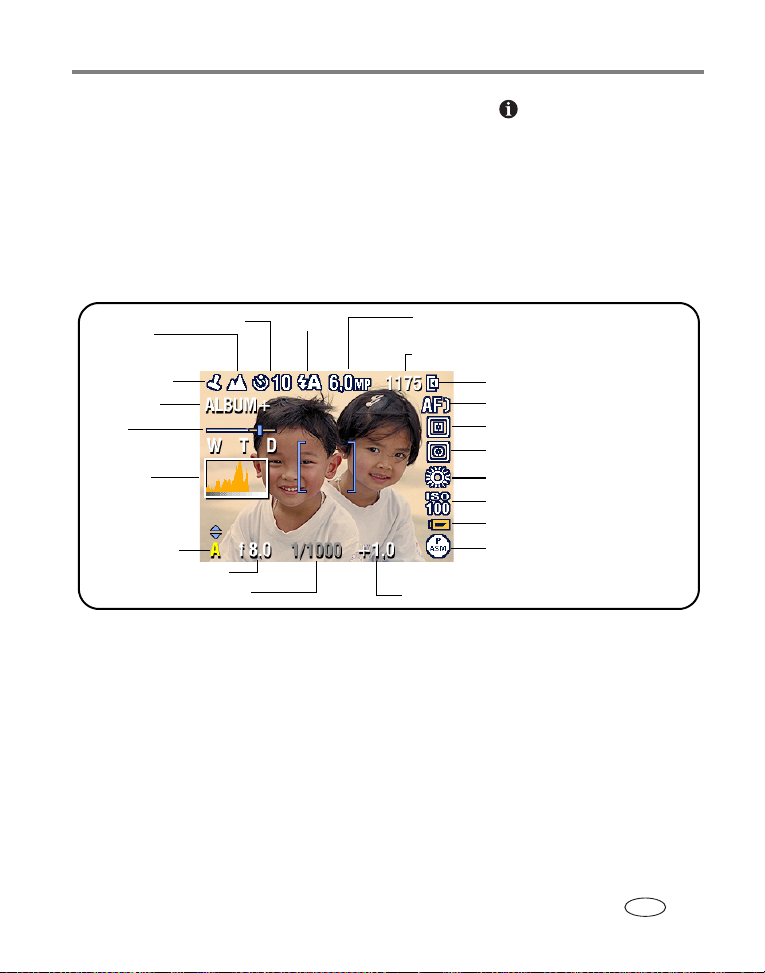
Foto's en video's maken
Druk in de modus Bekijken herhaaldelijk op de Info-knop als u:
■ de statuspictogrammen wilt inschakelen;
■ de statuspictogrammen wilt uitschakelen;
■ foto/video-informatie wilt inschakelen.
De betekenis van de opnamepictogrammen
Opnamemodi – geen knoppen ingedrukt
Pano rama/
Close-up
Datumstempel
Albumnaam
Zoom
Histogram
PASM-instelling
Zelfontspanner
Diafragma
Sluitersnelheid
Flitser
Fotoformaat
Resterende foto's/tijd
Opslaglocatie
AF-modus
Scherpstelgebied
Belichtingsmeting
Witbalans
ISO
Batterij bijna leeg
Cameramodus
Belichtingscompensatie
www.kodak.com/go/support
NL
11
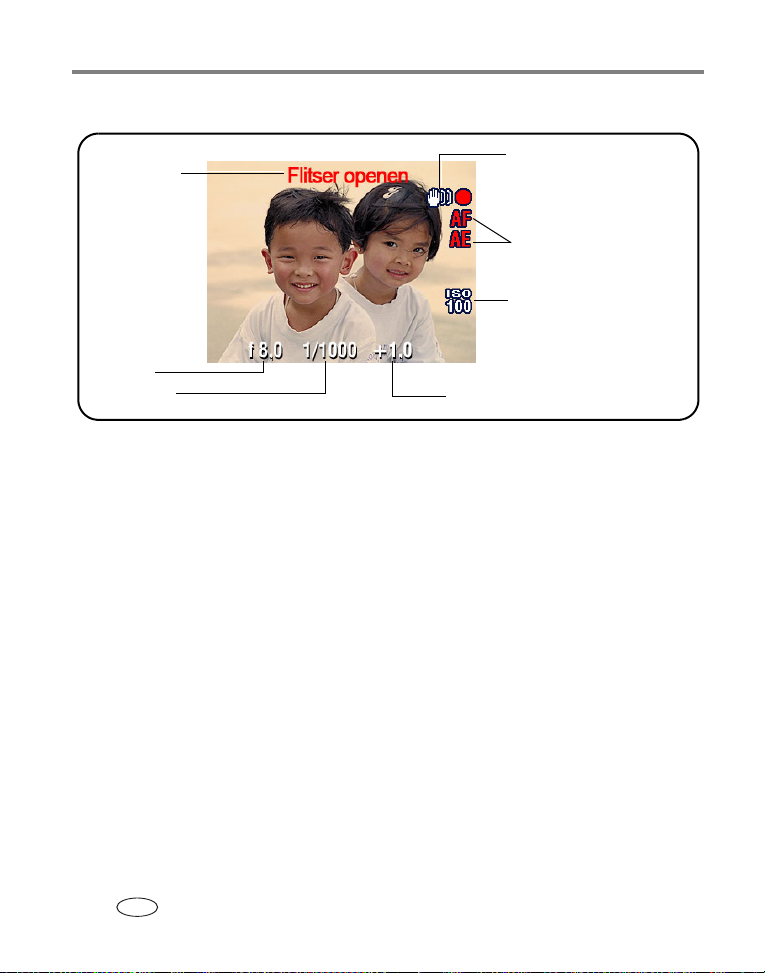
Foto's en video's maken
Opnamemodi – de sluiter is half ingedrukt
Herinnering bij
open flitser
Diafragma
Sluitersnelheid
Waarschuwing bij lage
sluitertijd
Automatische
scherpstelling/belichting
(AF/AE-indicator)
ISO
Belichtingscompensatie
12 www.kodak.com/go/support
NL
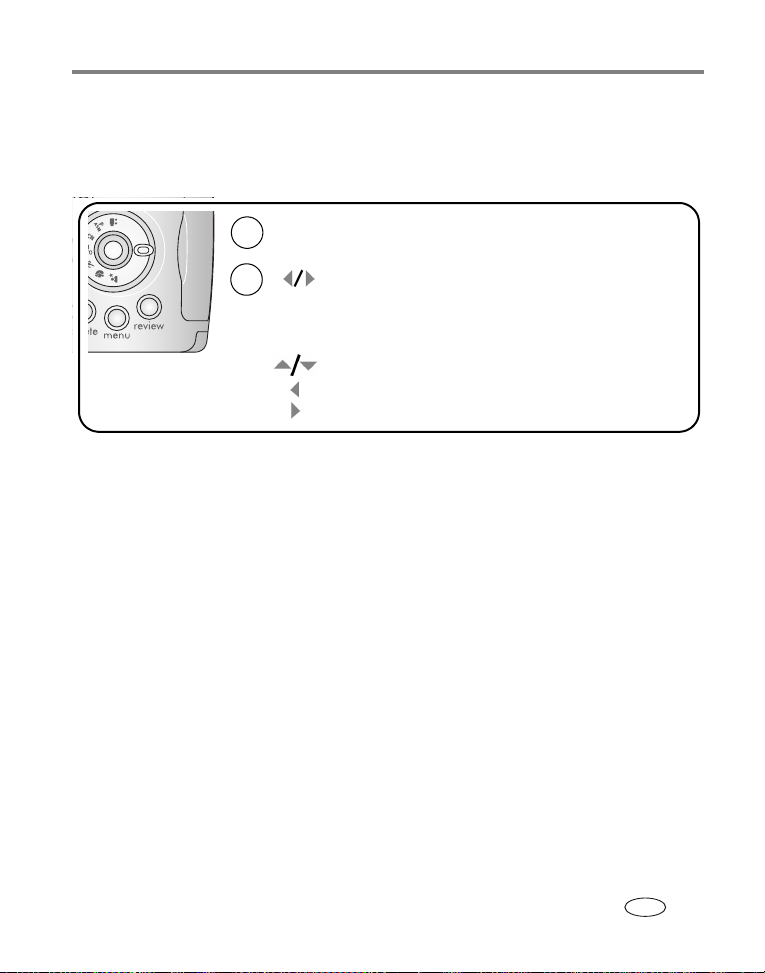
Foto's en video's maken
Foto's en video's bekijken
Druk op de Review-knop (bekijken) als u uw foto's en video's wilt bekijken of
bewerken.
Druk op de Review-knop (bekijken)
1
(Druk nogmaals om het scherm te sluiten.)
2
Om de batterijen te sparen kunt u een optioneel Kodak EasyShare-station of een
Kodak 3-volt wisselstroomadapter gebruiken.
(Zie www.kodak.com/go/z650accessories.)
OPMERKING: Foto's die worden gemaakt met als fotoformaat 5,3 MP (3:2) worden met een
hoogte-breedteverhouding van 3:2 en met een zwarte balk boven aan het scherm
weergegeven. De videolengte wordt bovenaan op het LCD-scherm weergegeven.
om naar de vorige/volgende foto of video te gaan.
Video's:
Afspelen/pauzeren.
OK
Het volume aanpassen.
Terugspoelen naar het begin (tijdens het afspelen).
Volgende foto/video (tijdens het afspelen).
www.kodak.com/go/support
NL
13
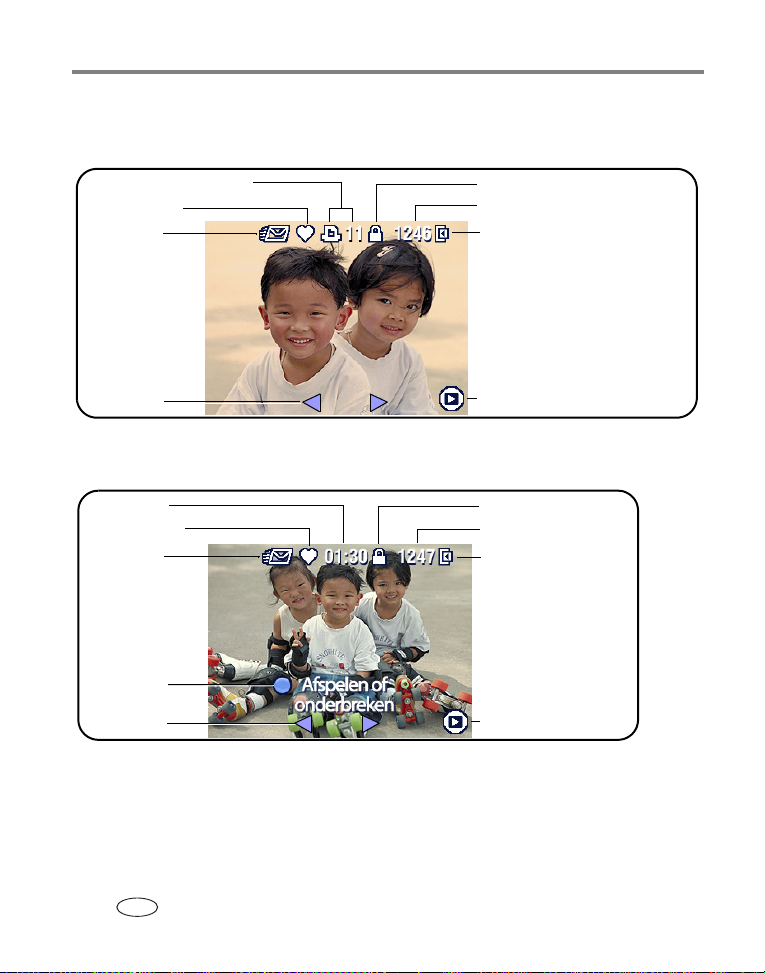
Foto's en video's maken
De betekenis van de Review-pictogrammen
Foto's
Afdruklabel/aantal afdrukken
Favorietenlabel
E-maillabel
Schuifpijlen
Video's
Videolengte
Favorietenlabel
E-maillabel
Afspelen of
pauzeren
Schuifpijlen
Beveiligd
Fotonummer
Beeldopslaglocatie
Modus Bekijken
Beveiligd
Fotonummer
Beeldopslaglocatie
Modus Bekijken
14 www.kodak.com/go/support
NL
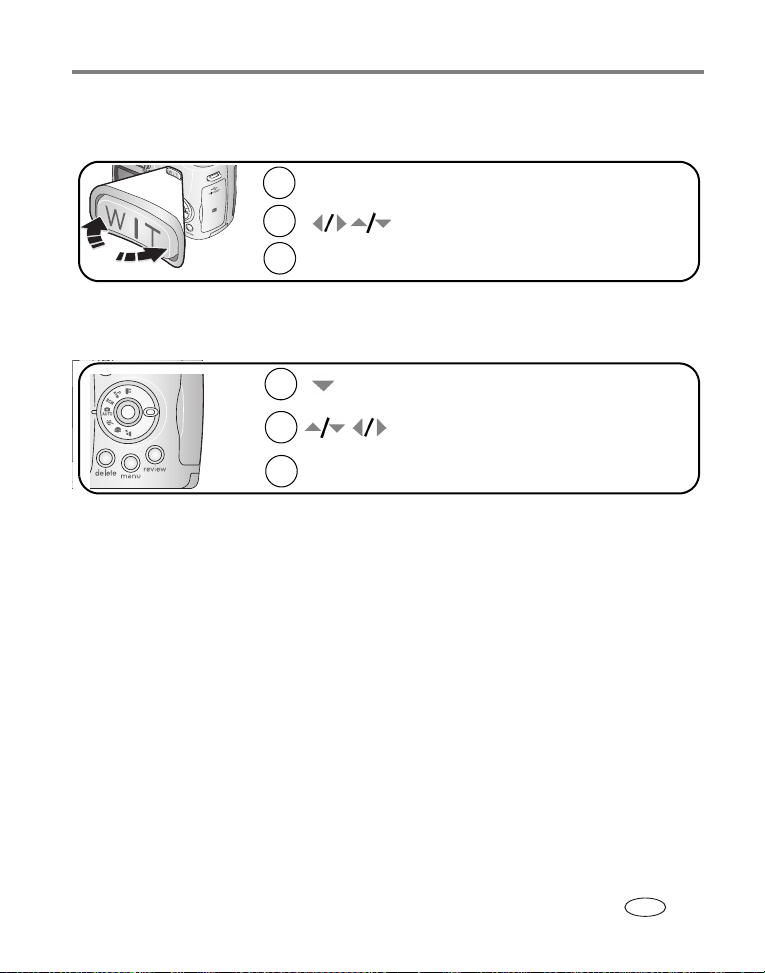
Een foto vergroten in de modus Bekijken
Foto's en video's maken
1
W/T
2
3
1x - 8x vergroten.
Andere delen van de foto bekijken.
Terugkeren naar 1x.OK
Multifoto (miniaturen) bekijken in de modus Bekijken
1
2
3
Miniaturen (multifoto) bekijken.
De vorige/volgende rij miniaturen bekijken.
Een enkele foto bekijken.
OK
www.kodak.com/go/support
NL
15
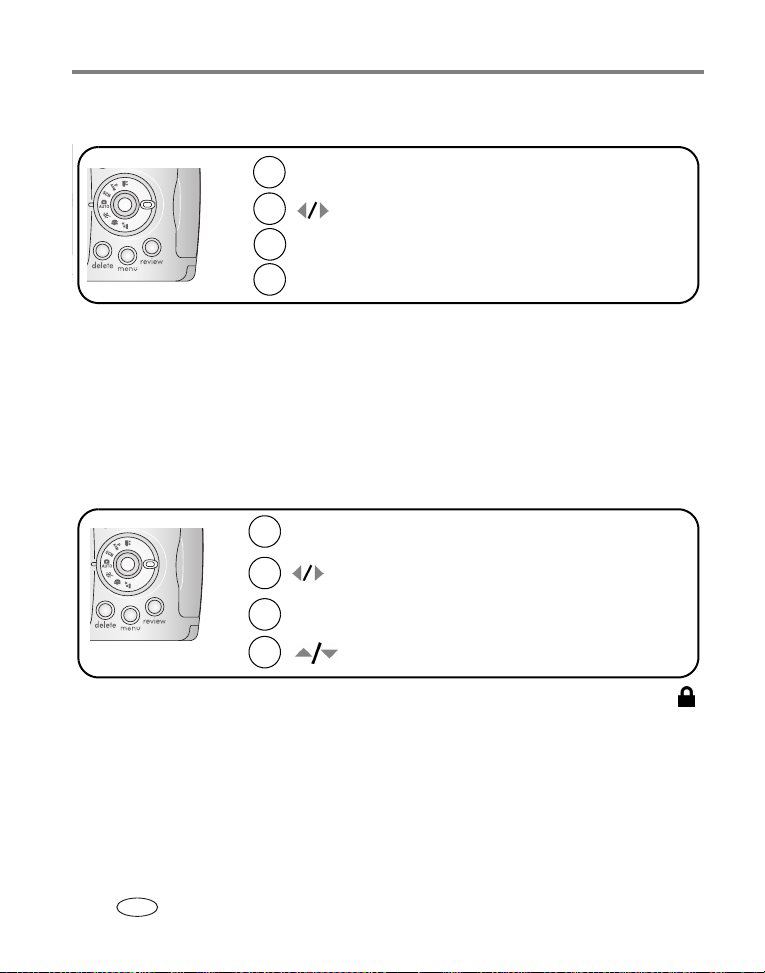
Foto's en video's maken
Foto's en video's verwijderen
Druk op de Review-knop (bekijken).
1
2
3
4
Vorige/volgende bekijken.
Druk op de Delete-knop (verwijderen).
Volg de aanwijzingen op het scherm.
FOTO of VIDEO – hiermee verwijdert u de weergegeven foto of video.
AFSLUITEN – hiermee verlaat u het Delete-scherm.
ALLES – hiermee verwijdert u alle foto's en video's op de huidige opslaglocatie.
OPMERKING: Beveiligde foto's en video's kunnen niet worden verwijderd. Hef de beveiliging op voordat u
de foto's of video's verwijdert.
Foto's en video's tegen verwijderen beveiligen
Druk op de Review-knop (bekijken).
1
2
3
4
De foto of video is beveiligd en kan niet worden verwijderd. Het beveiligingspictogram
wordt weergegeven bij de beveiligde foto of video.
Druk op de Menu-knop om het menu af te sluiten.
Vorige/volgende bekijken.
Druk op de Menu-knop.
Markeer Beveiligen en druk vervolgens op de OK-knop.
16 www.kodak.com/go/support
NL
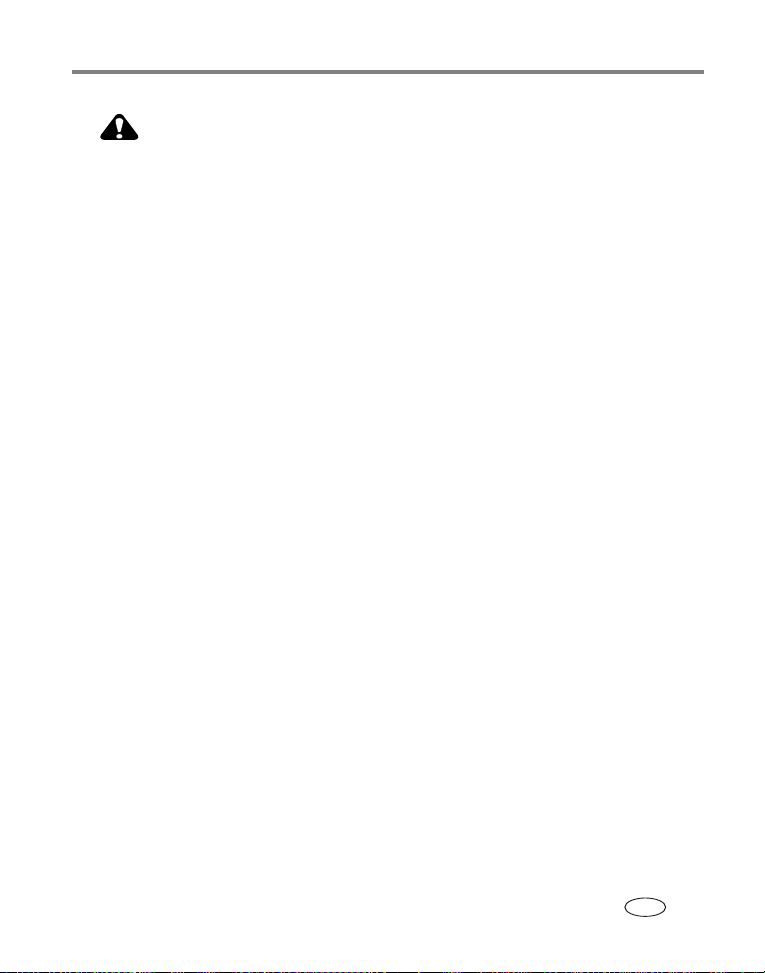
Foto's en video's maken
LET OP:
Bij het formatteren van het interne geheugen of een kaart
worden alle foto's, video's, e-mailadressen, albumnamen en
favorieten, ook de beveiligde, verwijderd.
www.kodak.com/go/support
NL
17
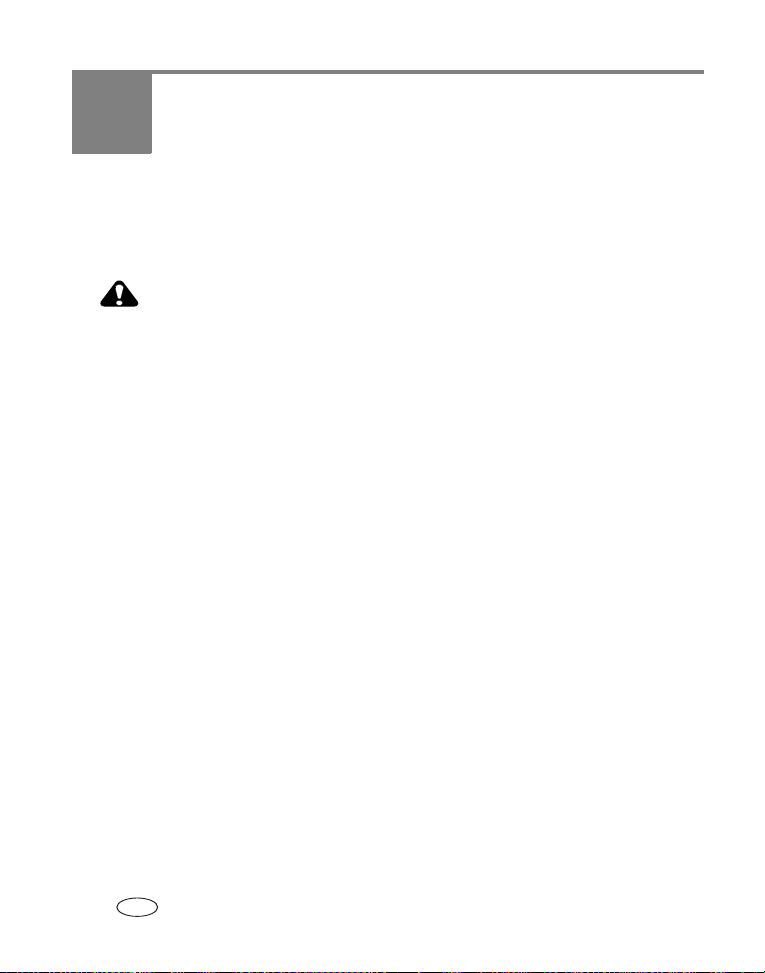
3 Foto's overbrengen en
afdrukken
De software installeren
LET OP:
Installeer de Kodak EasyShare-software
optionele station op de computer aansluit. Als u zich niet aan deze
volgorde houdt, wordt de software mogelijk niet correct op uw computer
geïnstalleerd.
1 Sluit alle geopende programma's op uw computer af (inclusief antivirussoftware).
2 Plaats de CD met Kodak EasyShare-software in het CD-ROM-station.
3 Laad de software als volgt:
Windows – kies Uitvoeren in het menu Start als het installatievenster niet wordt
weergegeven en typ d:\setup.exe. Met d wordt het CD-ROM-station bedoeld.
Mac OS X – dubbelklik op het CD-pictogram op het bureaublad en klik
vervolgens op het installatiepictogram.
4 Volg de aanwijzingen op het scherm om de software te installeren.
OPMERKING: Neem een aantal minuten de tijd om uw camera en software elektronisch te registreren
wanneer u dit wordt gevraagd. U kunt zich later alsnog registreren via
www.kodak.com/go/register.
5 Start de computer opnieuw op wanneer u hierom wordt gevraagd. Schakel de
antivirussoftware in als u die eerder hebt uitgeschakeld. Raadpleeg de handleiding
bij de antivirussoftware voor meer informatie.
Raadpleeg de Help van de EasyShare-software voor meer informatie over de
softwaretoepassingen op de CD met EasyShare-software.
voordat
u de camera of het
18 www.kodak.com/go/support
NL
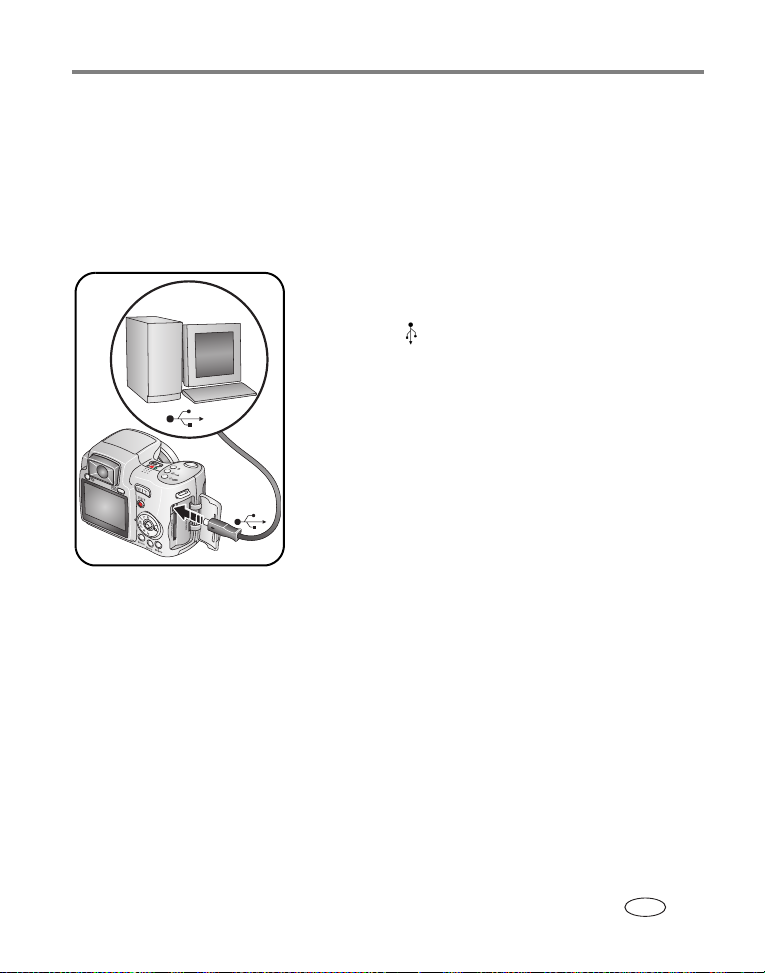
Foto's overbrengen en afdrukken
Foto's overbrengen
BELANGRIJK:
station gebruiken om foto's naar uw computer over te brengen. (Raadpleeg voor meer
informatie pagina 23 en de handleiding van uw station.) Als bij uw camera geen
EasyShare-station werd geleverd, gebruik dan de USB-kabel (U-8) die bij de camera werd
geleverd.
Als uw camera met een Kodak EasyShare-station werd geleverd, kunt u het
1 Schakel de camera uit.
2 Steek het uiteinde van de USB-kabel met het
merkteken in de gemerkte USB-poort op de
computer. Raadpleeg de handleiding van uw
computer voor meer informatie.
3 Steek het andere uiteinde van de USB-kabel in de
USB-poort van de camera. Het pijlpictogram op de
kabel dient naar u toe gericht te zijn.
4 Schakel de camera in.
De EasyShare-software wordt op uw computer
geopend. Volg de aanwijzingen op het scherm om
foto's over te brengen.
OPMERKING: Ga naar
www.kodak.com/go/howto
de kabel.
voor een on line tutorial over het aansluiten van
Andere beschikbare producten voor overdracht
U kunt onderstaande Kodak-producten ook gebruiken om foto's en video's over te
brengen:
■ Kodak EasyShare-camerastation, Kodak EasyShare-printerstation (zie pagina 23)
■ Kodak-kaartlezer voor meerdere kaarten, Kodak SD
MultiMedia-kaartlezer/schrijver
www.kodak.com/go/support
NL
19
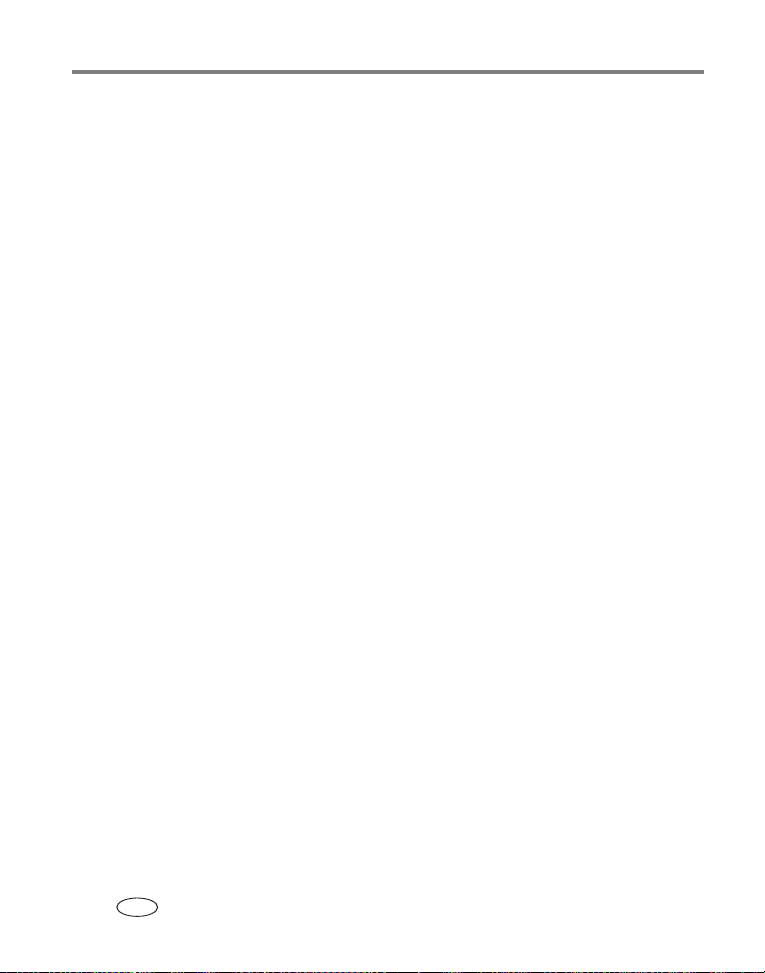
Foto's overbrengen en afdrukken
U kunt deze en andere accessoires kopen bij winkels die Kodak-producten verkopen
of via www.kodak.com/go/z650accessories.
Foto's afdrukken
Afdrukken met een Kodak EasyShare-printerstation
Plaats de camera op het Kodak EasyShare-printerstation en druk uw foto's direct af,
met of zonder computer. U kunt dit station en andere accessoires kopen bij winkels
die Kodak-producten verkopen of via www.kodak.com/go/z650accessories.
Direct afdrukken met een PictBridge-compatibele printer
Uw camera beschikt over PictBridge-technologie, zodat u direct kunt afdrukken op
PictBridge-compatibele printers. U hebt het volgende nodig:
■ Een camera met volledig opgeladen batterijen of met een optionele Kodak 3-volt
wisselstroomadapter.
■ Een PictBridge-compatibele printer.
■ Een USB-kabel, geleverd bij uw camera.
De camera aansluiten op een PictBridge-compatibele printer
1 Schakel de camera en de printer uit.
2 Optioneel: Als u een Kodak 3-volt wisselstroomadapter (optionele accessoire)
hebt, sluit u deze aan de camera en op een stopcontact.
BELANGRIJK:
3 Sluit de camera met de USB-kabel aan op de printer. (Raadpleeg de handleiding
van uw printer voor meer informatie. Ga naar
www.kodak.com/go/z650accessories als u kabels wilt bestellen.)
Maak geen gebruik van de wisselstroomadapter die bij het
Kodak EasyShare-camerastation of -printerstation wordt geleverd om de
camera van stroom te voorzien.
20 www.kodak.com/go/support
NL
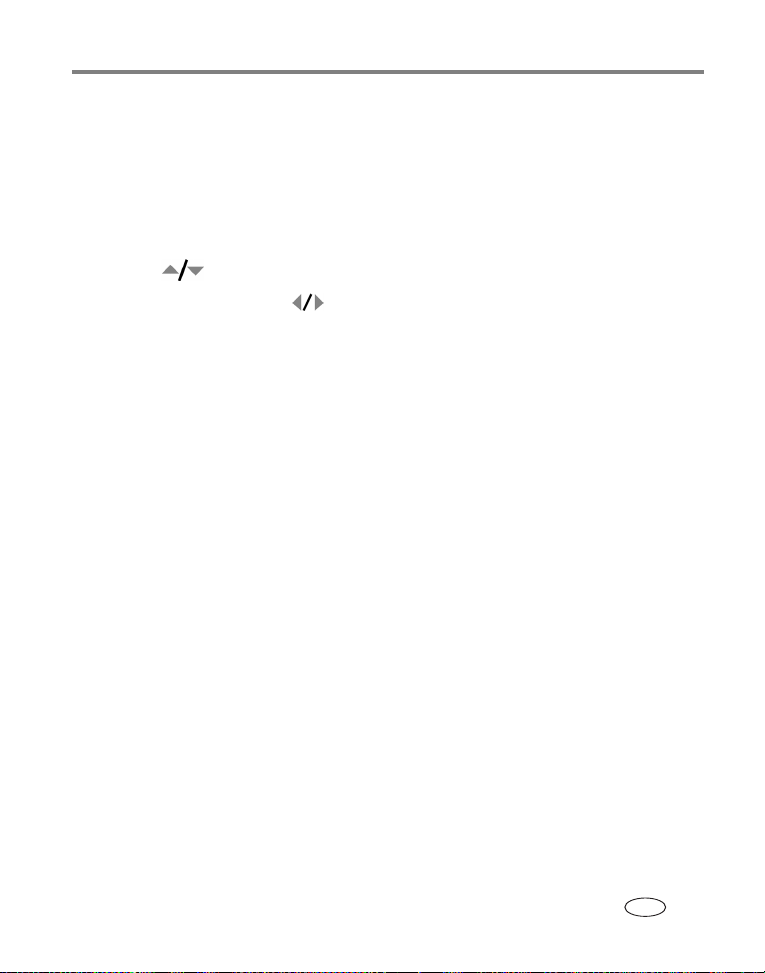
Foto's overbrengen en afdrukken
Afdrukken vanaf een PictBridge-compatibele printer
1 Schakel de printer in. Schakel de camera in.
Het PictBridge-logo wordt weergegeven, gevolgd door de huidige foto en het menu.
(Als er geen foto's worden gevonden, wordt er een bericht weergegeven.) Als de
menu-interface wordt uitgeschakeld, kunt u op een willekeurige knop drukken om deze
weer in te schakelen.
2 Druk op om een afdrukoptie te kiezen en druk vervolgens op de OK-knop.
Huidige foto – Druk op om een foto te selecteren. Selecteer het aantal
exemplaren.
Gelabelde foto's – Als uw printer hiervoor geschikt is, kunt u de foto’s
afdrukken die u hebt gelabeld om af te drukken.
Indexafdruk – Druk miniaturen af van alle foto's. Hiervoor zijn een of meerdere
vellen papier nodig. Kies een afdrukformaat als de printer hiervoor geschikt is.
Alle foto's – Druk alle foto's af die in het interne geheugen, op een kaart of in de
modus Favorieten zijn opgeslagen. Selecteer het aantal exemplaren.
Beeldopslag – Open het interne geheugen, een kaart of de modus Favorieten.
OPMERKING: Bij direct afdrukken worden de foto’s niet permanent overgebracht naar of opgeslagen op de
computer of printer. Raadpleeg pagina 18 als u foto's naar uw computer wilt overbrengen.
Als u de keuzeschakelaar op de modus Favorieten hebt gezet, wordt de huidige foto
weergegeven.
De camera loskoppelen van een PictBridge-compatibele printer
1 Schakel de camera en de printer uit.
2 Koppel de USB-kabel los van de camera en de printer.
www.kodak.com/go/support
NL
21

Foto's overbrengen en afdrukken
On line fotoafdrukken bestellen
De
Kodak EasyShare
Gallery is slechts een van de vele on line afdrukservices die de
EasyShare-software aanbiedt. U kunt gemakkelijk:
■ Foto's uploaden.
■ Foto's bewerken, verbeteren en er randen aan toevoegen.
■ Foto's opslaan en deze delen met familie en vrienden.
■ Kwaliteitsafdrukken, wenskaarten met foto, fotolijsten en albums bestellen, en ze
thuis laten bezorgen.
Foto's vanaf uw computer afdrukken
Raadpleeg de Help van de EasyShare-software voor meer informatie over het
afdrukken van foto's vanaf uw computer.
Afdrukken vanaf een optionele SD- of MMC-kaart
■ U kunt gelabelde foto's automatisch afdrukken als u de kaart in een printer met
een SD/MMC-aansluiting steekt. Raadpleeg de handleiding van uw printer voor
meer informatie.
■ U kunt afdrukken maken op een Kodak Picture Maker/Picture Kiosk met
SD/MMC-ondersteuning. (Neem vóór uw bezoek contact op met een Picture
Maker-locatie. Zie www.kodak.com/go/picturemaker.)
■ U kunt de kaart meenemen naar uw plaatselijke fotozaak om de foto's te laten
afdrukken.
22 www.kodak.com/go/support
NL

Foto's overbrengen en afdrukken
Geschikte stations voor uw camera
Station Configuratiemogelijkheden
Kodak EasyShare:
■ printerstation, serie 3
■ camerastation, serie 3
Kodak EasyShare:
■ printerstation
■ printerstation plus
■ printerstation 6000
■ camerastation 6000
Speciaal inzetstuk
Station
Speciaal inzetstuk
Kodak-stationsadapter D-22
Station
Andere stations:
■ printerstation 4000
■ camerastation II
■ LS420-,
Niet-compatibel
LS443-camerastation
U kunt camerastations, printerstations en andere accessoires kopen bij winkels die
Kodak-producten verkopen of via www.kodak.com/go/z650accessories.
www.kodak.com/go/support
NL
23

4 Meer camerafuncties
De flitserinstellingen wijzigen
Open de flitser.
1
Druk herhaaldelijk op de flitserknop als u door de flitsermodi wilt
Flitsermodi Flitser
Automatische
flitser
Altijd flitser
Rode ogen Als de functie Voorflits rode
2
bladeren.
De huidige flitsermodus wordt afgebeeld in het statusgebied van
het EVF/LCD-scherm.
De flitser gaat af wanneer de lichtomstandigheden dit vereisen.
De flitser gaat bij elke foto af, ongeacht de lichtomstandigheden.
U kunt deze modus gebruiken voor onderwerpen in schaduw of
in tegenlicht (wanneer er zich licht achter het onderwerp bevindt).
Houd de camera stil of gebruik een statief wanneer er weinig
licht is.
ogen is uitgeschakeld, gebeurt
het volgende:
■ De flitser gaat eenmaal af.
■ De camera corrigeert
vervolgens automatisch de
rode ogen op de foto.
Raadpleeg pagina 40 voor informatie over het in-/uitschakelen
van de functie Voorflits rode ogen.
Als de functie Voorflits rode
ogen is ingeschakeld, gebeurt
het volgende:
■ De flitser gaat één keer af
om de ogen van de persoon
aan de flitser te laten
wennen en dan nogmaals
als de foto wordt gemaakt.
24 www.kodak.com/go/support
NL

Flitsermodi Flitser
Uit De flitser gaat nooit af.
Ga naar pagina 67 voor de flitserinstellingen in elke modus.
De zelfontspanner gebruiken
Plaats de camera op een statief of op een vlakke ondergrond.
1
Druk in een willekeurige fotomodus op :
2
• Druk één keer voor een vertraging van 10 seconden (hierdoor hebt u
voldoende tijd om in de compositie te gaan staan)
• Druk nogmaals voor een vertraging van 2 seconden (voor het
loslaten van de sluiterknop op een statief)
• Druk nogmaals voor 2 foto's (na een vertraging van 10 en
18 seconden)
Breng de compositie in beeld.
3
Druk de sluiterknop eerst half in en vervolgens volledig in.
4
De foto wordt gemaakt na de vertraging.
Meer camerafuncties
Druk op de zelfontspannerknop om de zelfontspanner te annuleren voordat de foto
wordt gemaakt. (De instelling voor de zelfontspanner blijft actief.)
www.kodak.com/go/support
NL
25

Meer camerafuncties
U kunt op dezelfde wijze een video maken, maar:
■ Zet de keuzeschakelaar op Video .
■ Druk de sluiterknop volledig in.
OPMERKING: De video stopt wanneer er geen opslagruimte meer is. Alleen de opties van 2 en
10 seconden zijn beschikbaar in de modus Video.
Opnamemodi
Kies de modus die het meest geschikt
is voor uw onderwerpen en omgeving.
Gebruik deze modus:
Automatisch Voor het maken van gewone foto's – biedt een uitstekend
Sport Voor bewegende onderwerpen. De sluitertijd is kort. De camera
26 www.kodak.com/go/support
NL
Voor:
evenwicht tussen kwaliteit en gebruiksgemak.
heeft de volgende standaardinstellingen: f/2,8 - f/3,7;
Multipatroon, Belichtingsmeting; Scherpstelling op Multizone;
ISO 100 - ISO 200.

Meer camerafuncties
Gebruik deze modus:
Portret Voor portretfoto's van mensen. Hiermee kunt u scherpstellen op
Nacht Voor het vastleggen van het onderwerp en de achtergrond bij
Scène Eenvoudig richten en foto's maken als u foto's maakt in 14
Video Voor het opnemen van videobeelden met geluid. (Zie pagina 7.)
Voor:
het onderwerp terwijl de achtergrond vaag blijft. Voor de beste
resultaten plaatst u zich op tenminste 2 m van de persoon en
maakt u een compositie met het hoofd en de schouders van het
onderwerp. Met telefoto kunt u de achtergrond extra onduidelijk
maken. De camera heeft de volgende standaardinstellingen:
f/2,8 - f/3,7; Multipatroon, Belichtingsmeting; Scherpstelling op
Multizone; ISO 100.
nacht.
uitzonderlijke omstandigheden. (Zie Scènemodi, pagina 27.)
Scènemodi
1 Zet de keuzeschakelaar op Scène .
2 Druk op om beschrijvingen van de scènemodus weer te geven.
OPMERKING: Druk op de OK-knop als de beschrijvingen van de scènemodus worden uitgeschakeld.
Druk op de OK-knop om een scènemodus te selecteren.
3
Gebruik deze
scènemodus:
Kinderen Actiefoto's van kinderen bij helder
Party Foto's van mensen binnenshuis.
Voor: Standaardinstellingen van
de camera
f/2,8 - f/3,7; Multipatroon,
licht.
Rode ogen worden
geminimaliseerd.
Belichtingsmeting; Scherpstelling
op Multizone; ISO 140
f/2,8 - f/3,7; Multipatroon,
Belichtingsmeting; Scherpstelling
op Multizone; Rode-ogenflitser;
ISO 140
www.kodak.com/go/support
NL
27

Meer camerafuncties
Gebruik deze
scènemodus:
Strand Heldere strandscènes. f/2,8 - f/3,7;
Bloemen Close-upfoto's van bloemen of
Vuurwerk De flitser gaat niet af. Plaats de
Sneeuw Heldere sneeuwscènes. f/2,8 - f/3,7;
Tegenlicht Onderwerpen in de schaduw of in
Close-up Onderwerpen op minder dan 70
Nachtportret Het verminderen van rode ogen, 's
Panorama Vergezichten. De flitser gaat niet
Voor: Standaardinstellingen van
de camera
+1 Belichtingscompensatie;
Integraalmeting; Daglicht,
Witbalans; ISO 100
f/2,8 - f/3,7; Macrofocus; Daglicht,
andere kleine onderwerpen bij
helder licht.
camera op een vlakke, stabiele
ondergrond of gebruik een statief.
tegenlicht (wanneer zich licht
achter het onderwerp bevindt).
cm afstand.
nachts of bij weinig licht. Plaats de
camera op een vlakke, stabiele
ondergrond of gebruik een statief.
af. De zoekermarkeringen voor
automatisch scherpstellen
(pagina 8) zijn niet beschikbaar in
deze modus.
Witbalans; Scherpstelling op
Centrale zone; Integraalmeting,
ISO 140
f/5,6; Belichting van 2 seconden;
Scherpstelling op Oneindig;
Integraalmeting; Daglicht,
Witbalans; ISO 100
+1 Belichtingscompensatie;
Integraalmeting; Scherpstelling op
Multizone; ISO 100
f/2,8 - f/3,7; Multipatroon,
Belichtingsmeting; Scherpstelling
op Multizone; Altijd flitser; ISO 100
f/2,8 - f/3,7; Macrofocus;
Integraalmeting; Scherpstelling op
Centrale zone; ISO 100
f/2,8 - f/3,7; Multipatroon,
Belichtingsmeting; Scherpstelling
op Multizone; ISO 140
f/2,8 - f/3,7; Scherpstelling op
Oneindig; Multipatroon,
Belichtingsmeting; Daglicht,
Witbalans; ISO 100
28 www.kodak.com/go/support
NL

Meer camerafuncties
Gebruik deze
Voor: Standaardinstellingen van
scènemodus:
Nachtpanorama Vergezichten bij nacht. De flitser
gaat niet af. Plaats de camera op
een vlakke, stabiele ondergrond of
gebruik een statief.
Stil/museum Gelegenheden waarbij rust een
vereiste is, zoals bij een huwelijk of
lezing. De flitser en het geluid zijn
uitgeschakeld. Plaats de camera op
een vlakke, stabiele ondergrond of
gebruik een statief.
Tekst Documenten. Plaats de camera op
een vlakke, stabiele ondergrond of
gebruik een statief.
Zelf-portret Close-upfoto's van uzelf. Deze
modus zorgt voor een correcte
scherpstelling en minimaliseert
rode ogen.
Raadpleeg pagina 45 voor informatie over PASM-modi.
de camera
f/2,8 - f/3,7; Scherpstelling op
Oneindig; Daglicht, Witbalans;
Integraalmeting; ISO 100
f/2,8 - f/3,7; geen geluiden; geen
flitser; Multipatroon,
Belichtingsmeting; Scherpstelling
op Multizone; ISO 100
f/2,8 - f/3,7; Macrofocus;
+1 Belichtingscompensatie;
Integraalmeting; ISO 140
f/2,8; Macrofocus; Multipatroon,
Belichtingsmeting; Scherpstelling
op Multizone; Rode-ogenflitser;
ISO 100
www.kodak.com/go/support
NL
29

Meer camerafuncties
Close-upfoto's en panoramafoto's maken
Druk op de close-up-/panoramaknop om foto's te maken van onderwerpen
die zich dichtbij of ver weg bevinden.
1 Zet de keuzeschakelaar op Automatisch of PASM.
(Raadpleeg pagina 45 voor informatie over
PASM-modi.)
Close-up/
Pano rama
Close-upfoto's
Met de instelling Close-up kunt u van dichtbij scherpe en gedetailleerde foto's
maken. Gebruik indien mogelijk het beschikbare licht in plaats van de flitser.
De camera bepaalt automatisch het scherptebereik al naargelang de zoompositie:
2 Druk herhaaldelijk op de close-up-/panoramaknop
tot het pictogram of op de
statusbalk wordt weergegeven.
3 Maak een foto.
OPMERKING: Nadat u de foto hebt gemaakt, blijft de camera in de
modus Close-up of Panorama. Als u het scherm wilt
sluiten, druk dan op de close-up/panorama-knop tot
het pictogram wordt uitgeschakeld (of schakel de
camera uit).
Zoompositie Scherptebereik close-up
Groothoek 12 cm - 70 cm
Telefoto 1,2 m
- 2,1 m
Panoramafoto's
Met de instelling Panorama kunt u haarscherpe foto's maken van landschappen
op grote afstand. Voor deze instelling hanteert de camera een oneindige focus.
De zoekermarkeringen voor automatisch scherpstellen zijn niet beschikbaar in
deze modus.
30 www.kodak.com/go/support
NL

Meer camerafuncties
Burst gebruiken
Optie Beschrijving Doel
De camera maakt 4 foto's in een serie (2 per seconde) als
de sluiterknop is ingedrukt.
Eerste burst
(foto's in
serie maken)
Laatste burst
(foto's in
serie maken)
De camera maakt maximaal 30 foto's (2 per seconde
gedurende maximaal 15 seconden) als de sluiterknop is
ingedrukt. Als u de sluiterknop loslaat, worden alleen de
laatste 3 foto's opgeslagen.
De eerste 4 foto's
worden opgeslagen.
De laatste
3 foto's worden
opgeslagen.
1 Druk in de meeste fotomodi herhaaldelijk op de Burst-knop om een optie te
kiezen.
2 Druk de sluiterknop half in om scherp te stellen en de belichting in te stellen.
3 Druk de sluiterknop geheel in en houd deze ingedrukt om foto's te maken.
De camera stopt als u de sluiterknop weer loslaat, als de foto's zijn gemaakt of als er
geen opslagruimte meer is.
OPMERKING: U kunt tijdens Quickview alle foto's in de burst-serie verwijderen. In de modus Bekijken kunt
u foto's één voor één verwijderen (zie pagina 13).
Een verwachte
gebeurtenis
vastleggen.
Voorbeeld:
Iemand die met
een golfclub slaat.
Een gebeurtenis
vastleggen als de
exacte timing
onduidelijk is.
Voorbeeld:
Een kind dat de
kaarsjes op de
verjaardagstaart
uitblaast.
www.kodak.com/go/support
NL
31

Meer camerafuncties
Een diapresentatie afspelen
Met Diapresentatie geeft u de foto's en video's op het LCD-scherm weer. Raadpleeg
pagina 33 als u een diapresentatie op een tv of een ander extern apparaat wilt
afspelen. U kunt de levensduur van de batterij verlengen door een optionele 3-volt
wisselstroomadapter van Kodak te gebruiken. (Ga naar
www.kodak.com/go/z650accessories.)
De diapresentatie starten
1 Druk op de Review-knop (bekijken) en druk vervolgens op de Menu-knop.
2 Druk op om Diapresent. te markeren en druk vervolgens op de
OK-knop.
3 Druk op om Begin diapresent. te markeren en druk vervolgens op de
OK-knop.
Elke foto en video wordt één keer weergegeven.
Druk op de OK-knop om de diapresentatie te onderbreken.
Het weergave-interval voor de diapresentatie wijzigen
Het weergave-interval is standaard ingesteld op 5 seconden (elke foto wordt vijf
seconden weergegeven). U kunt het weergave-interval van 3 tot 60 seconden
instellen.
1 Druk in het menu Diapresent. op om Interval te markeren en druk
vervolgens op de OK-knop.
2 Selecteer een weergave-interval.
3 Houd ingedrukt om snel door de seconden te bladeren.
4 Druk op de OK-knop.
De intervalinstelling blijft van kracht tot u deze wijzigt.
32 www.kodak.com/go/support
NL

Meer camerafuncties
Een diapresentatie voortdurend herhalen
Als u Lus inschakelt, wordt de diapresentatie voortdurend herhaald.
1 Druk in het menu Diapresent. op om Lus te markeren en druk vervolgens op
de OK-knop.
2 Druk op om Aan te markeren en druk vervolgens op de OK-knop.
De diapresentatie wordt herhaald tot u op de OK-knop drukt of tot de batterij leeg is.
De instelling Lus blijft van kracht tot u deze wijzigt.
Foto's/video's op een televisiescherm weergeven
U kunt foto's en video's op een televisie, op een computerbeeldscherm of op andere
apparaten met een video-ingang weergeven. (De beeldkwaliteit op een
televisiescherm is mogelijk niet zo goed als op een computerbeeldscherm of op een
afdruk.)
OPMERKING: Zorg dat de juiste optie (NTSC of PAL) is ingesteld voor de video-uitgang (zie pagina 39).
1 Sluit de meegeleverde audio-/videokabel aan tussen de audio/video-uitgang of
USB-poort van de camera en de video-ingang (geel) en audio-ingang (wit) van de
televisie. Raadpleeg de handleiding van uw televisie voor meer informatie.
2 Bekijk foto's en video's op de televisie.
Opname-instellingen wijzigen
U kunt instellingen wijzigen zodat de camera de beste resultaten oplevert:
1 Druk op de Menu-knop. (Sommige instellingen zijn niet in alle modi beschikbaar.)
2 Druk op om een instelling te markeren en druk vervolgens op de OK-knop.
3 Kies een optie en druk op de OK-knop.
www.kodak.com/go/support
NL
33

Meer camerafuncties
4 Druk op de Menu-knop als u het scherm wilt verlaten.
Instelling Opties
Fotoformaat
Hiermee kiest u een fotoresolutie.
De instelling blijft van kracht tot u
deze wijzigt.
Videoresolutie
Hiermee kiest u een
videoresolutie. Alleen
beschikbaar in de modus Video.
De instelling blijft van kracht tot u
deze wijzigt.
6,0 MP (standaard) – voor afdrukken tot
50 cm x 75 cm; met de hoogste resolutie en de grootste
bestandsgrootte.
5,3 MP (3:2) – ideaal voor afdrukken van 10 cm x 15 cm,
zonder dat een deel van de foto verloren gaat. Ook voor
afdrukken tot 50 cm x 75 cm.
4,0 MP – voor afdrukken tot 50 cm x 75 cm; met een
gemiddelde resolutie en een geringere bestandsgrootte.
3,1 MP – voor afdrukken tot 28 cm x 36 cm; de foto's
hebben een gemiddelde resolutie en een geringere
bestandsgrootte.
1,7 MP – voor afdrukken van 10 cm x 15 cm, voor het
verzenden van e-mails, internetten, schermweergave of om
ruimte te bewaren.
640 x 480 – hogere resolutie en grotere bestandsgrootte;
de video wordt afgespeeld in een venster van 640 x 480
pixels (VGA).
320 x 240 – lagere resolutie en geringere
bestandsgrootte; de video wordt afgespeeld in een venster
van 320 x 240 pixels (QVGA).
34 www.kodak.com/go/support
NL

Instelling Opties
Witbalans
Hiermee kiest u uw lichtinval.
Deze instelling blijft van kracht
totdat u de keuzeschakelaar naar
een andere stand draait of de
camera uitschakelt.
Alleen beschikbaar in de modus
PASM.
Belichtingsmeting
Hiermee beoordeelt u de
belichting van specifieke
gebieden in een compositie.
Deze instelling blijft van kracht
totdat u de keuzeschakelaar naar
een andere stand draait of de
camera uitschakelt.
Alleen beschikbaar in de modus
PASM.
Automatisch (standaard) – corrigeert automatisch de
witbalans. Ideaal voor het maken van gewone foto's.
Daglicht – voor het maken van foto's bij een natuurlijke
belichting.
Kunstlicht – corrigeert de oranje zweem van gloeilampen.
Ideaal voor het maken van foto's binnenshuis bij kunstlicht
of halogeenlicht zonder flitser.
TL-licht – corrigeert de groene zweem van tl-licht. Ideaal
voor het maken van foto's binnenshuis bij tl-licht zonder
flitser.
Open schaduw – voor het maken van foto's in de
schaduw bij een natuurlijke belichting.
Multipatroon (standaard) – beoordeelt de
lichtomstandigheden over de gehele foto, zodat de
belichting altijd optimaal is. Ideaal voor het maken van
gewone foto's.
Integraalmeting – beoordeelt de lichtomstandigheden
van het onderwerp dat zich in het midden van de zoeker
bevindt. Ideaal voor onderwerpen in tegenlicht.
Centraal punt – vergelijkbaar met Integraalmeting, maar
de meting concentreert zich op een kleiner gebied van het
onderwerp dat zich in het midden van de zoeker bevindt.
Ideaal wanneer u in een specifiek gebied van de foto een
nauwkeurige belichting nodig hebt.
Meer camerafuncties
www.kodak.com/go/support
NL
35

Meer camerafuncties
Instelling Opties
Scherpstelgebied
Hiermee selecteert u een groot of
specifiek gebied waarop u wilt
scherpstellen.
Deze instelling blijft van kracht
totdat u de keuzeschakelaar naar
een andere stand draait of de
camera uitschakelt.
Alleen beschikbaar in de modus
PASM.
Autom. scherpstellen
Hiermee kiest u een instelling
voor automatisch scherpstellen.
De instelling blijft van kracht tot u
deze wijzigt.
Kleurmodus
Hiermee kiest u kleurtinten.
Deze instelling blijft van kracht
totdat u de keuzeschakelaar naar
een andere stand draait of de
camera uitschakelt.
Niet beschikbaar in de modus
Video.
Scherpte
Hiermee stelt u de fotoscherpte
in.
De instelling blijft van kracht tot u
deze wijzigt.
Alleen beschikbaar in de modus
PASM.
Multizone (standaard) – beoordeelt 3 gebieden zodat
de foto overal even scherp is. Ideaal voor het maken van
gewone foto's.
Centrale zone – beoordeelt het kleine gebied in het
midden van de zoeker. Ideaal voor een nauwkeurige
scherpstelling van een bepaald gebied op de foto.
Voor de beste foto's stelt u de camera in op Multizone wanneer
deze zich in de modus Panorama bevindt.
Continu automatisch scherpstellen (standaard) –
gebruikt de externe AF-sensor en TTL-AF (via de lens).
Omdat de camera altijd scherpstelt, is het niet nodig om de
sluiterknop half in te drukken om scherp te stellen.
Eenmalige AF – gebruikt de externe AF-sensor en TTL-AF
als de sluiterknop half is ingedrukt.
Veel kleuren
Natuurlijke kleuren (standaard)
Weinig kleuren
Zwart-wit
Sepia voor het maken van roodbruine, klassiek ogende
foto's.
Met de EasyShare-software kunt u ook een kleurenfoto omzetten
in een zwartwit- of sepiafoto.
Hoog
Normaal (standaard)
Laag
36 www.kodak.com/go/support
NL

Instelling Opties
Standaardwaarden
Hiermee herstelt u de modi P, A, S
en M naar de fabrieksinstelling.
Alleen beschikbaar in de modus
PASM.
Album instellen
Hiermee kiest u albumnamen.
De instelling blijft van kracht tot u
deze wijzigt. U kunt bij Album
instellen uit verschillende
mogelijkheden kiezen en deze op
uw video's en foto's toepassen.
Videolengte
Hiermee kiest u een videolengte.
Alleen beschikbaar in de modus
Video.
De instelling blijft van kracht tot u
deze wijzigt.
Beeldopslag
Hiermee kiest u een opslaglocatie
voor foto's en video's.
De instelling blijft van kracht tot u
deze wijzigt.
Instelmenu
Hiermee kiest u extra instellingen.
Aan of Uit.
Selecteer albumnamen voordat u foto's of video's maakt.
Vervolgens worden alle foto's of video's die u maakt met de
desbetreffende albumnamen gelabeld. (Zie pagina 47.)
Continu (standaard)
5, 15 of 30 seconden
Automatisch (standaard) – als er een kaart in de
camera is geplaatst, wordt deze kaart gebruikt. Het interne
geheugen wordt gebruikt als er geen kaart is geplaatst.
Intern geheugen – de camera gebruikt altijd het interne
geheugen, zelfs als er een kaart is geïnstalleerd.
Zie Uw camera aanpassen.
Meer camerafuncties
www.kodak.com/go/support
NL
37

Meer camerafuncties
Uw camera aanpassen
Met het Instelmenu kunt u uw camera-instellingen aanpassen.
1 Druk in een willekeurige modus op de Menu-knop.
2 Druk op als u Instelmenu wilt markeren en druk vervolgens op de
OK-knop.
3 Druk op als u de instelling wilt markeren die u wilt wijzigen en druk
vervolgens op de OK-knop.
4 Kies een optie en druk op de OK-knop.
5 Druk op de Menu-knop als u het scherm wilt verlaten.
Instelling Opties
Terugkeren
Hiermee keert u terug naar het
vorige menu.
Quickview
Hiermee kunt u aangeven of
Quickview standaard in- of
uitgeschakeld moet zijn.
Geavanceerde digitale zoom
Hiermee kiest u hoe de digitale
zoom wordt gebruikt.
Aan
Uit (standaard)
Continu – geen onderbreking tussen de optische en
digitale zoom.
Onderbreken (standaard) – nadat 10x optische zoom is
bereikt, moet de zoomknop worden losgelaten, en
vervolgens weer worden geactiveerd om met digitale zoom
verder te kunnen gaan.
Geen – de digitale zoom is uitgeschakeld.
38 www.kodak.com/go/support
NL

Meer camerafuncties
Instelling Opties
Afdrukwaarschuwing Onderbreken (standaard) – als het schuifblokje op de
zoomindicator stopt tijdens het digitaal zoomen, moet de
zoom worden losgelaten en opnieuw worden geactiveerd.
Het schuifblokje wordt rood als de foto geen acceptabele
afdruk van 10 cm x 15 cm oplevert.
Geen – geen onderbreking.
Geluidsthema's Alleen sluiter
Standaard
Klassiek
Jazz
SF
Geluidsvolume
Modusbeschrijving
Hiermee geeft u de
modusbeschrijving weer als u een
modus inschakelt.
Autom. uitschakelen
Hiermee kiest u de periode van
inactiviteit tot de camera wordt
uitgeschakeld.
Datum en tijd Zie pagina 4.
Video-uitgang
Hiermee kiest u de instelling die
geschikt is om de camera op een
televisie of een ander extern
apparaat aan te sluiten.
Uit
Laag (standaard)
Normaal
Hoog
Aan (standaard)
Uit
10 minuten
5 minuten
3 minuten (standaard)
1 minuut
NTSC (standaard) – wordt gebruikt in Noord-Amerika en
Japan; de meest voorkomende tv-standaard.
PAL – wordt gebruikt in Europa en China.
www.kodak.com/go/support
NL
39

Meer camerafuncties
Instelling Opties
Oriëntatiesensor
Hiermee draait u de foto's zodat
ze met de juiste zijde naar boven
worden weergegeven.
Datumstempel
Hiermee dateert u uw foto's.
Voorfl. rode ogen
Hiermee bepaalt u of de
rode-ogenflitser automatisch
afgaat voordat er een foto wordt
gemaakt.
Aan (standaard)
Uit
Kies een datumoptie of schakel de functie uit.
(Standaard uitgeschakeld.)
Aan
Uit (standaard)
OPMERKING: De camera corrigeert
automatisch rode
ogen, zelfs als de
Voorfl. rode
functie
ogen
is uitgeschakeld.
Videodatum weerg.
Hiermee geeft u de datum en tijd
weer aan het begin van een
video.
Taal
Kies uw taal.
None (geen [standaard])
Kies een opmaak voor datum/tijd
40 www.kodak.com/go/support
NL

Instelling Opties
Formatteren
LET OP:
Bij het formatteren van
het interne geheugen of
een kaart worden alle
foto's, video's,
Geheugenkaart – wist de volledige inhoud van de kaart
en formatteert de kaart.
Annuleren – sluit het menu zonder de wijzigingen op te
slaan.
Intern geheugen – wist de volledige inhoud van het
interne geheugen, inclusief e-mailadressen, albumnamen
en favorieten; formatteert het interne geheugen.
e-mailadressen,
albumnamen en
favorieten, ook de
beveiligde, verwijderd.
Info
Hiermee geeft u informatie weer
over uw camera.
Foto's bijsnijden
Druk op de Review-knop (bekijken).
1
Meer camerafuncties
2
3
4
5
om naar de vorige/volgende foto of video te gaan.
Druk op de Menu-knop, kies Bijsnijden en druk vervolgens op de
OK-knop.
Druk op de knop T (telefoto) om in te zoomen of op
om het bijsnijkader te verplaatsen.
Volg de aanwijzingen op het scherm.
De foto wordt eerst gekopieerd en vervolgens bijgesneden. Het origineel blijft behouden.
Een bijgesneden foto kan niet opnieuw op de camera worden bijgesneden.
Druk op de Menu-knop om het menu af te sluiten.
www.kodak.com/go/support
NL
41

Meer camerafuncties
Foto/video-informatie bekijken
Druk op de Review-knop (bekijken).
1
Druk op de LCD/Info-knop.
2
3
om naar de vorige/volgende foto of video te gaan.
Druk op de Review-knop (bekijken) om de modus Bekijken af te sluiten.
42 www.kodak.com/go/support
NL

Meer camerafuncties
Foto's en video's kopiëren
U kunt foto's en video's van een kaart naar het interne geheugen kopiëren en
omgekeerd.
Voordat u gaat kopiëren, dient u ervoor te zorgen dat:
■ Er een kaart in de camera is geplaatst.
■ De opslaglocatie is ingesteld op de locatie waarvan u wilt kopiëren
(zie pagina 37).
Foto's of video's kopiëren:
1 Druk op de Review-knop (bekijken) en druk vervolgens op de Menu-knop.
2 Druk op om Kopiëren te markeren en druk vervolgens op de OK-knop.
3 Druk op om een optie te markeren:
FOTO of VIDEO – hiermee kopieert u de huidige foto of video.
AFSLUITEN – hiermee keert u terug naar het menu Bekijken.
ALLES – hiermee kopieert u alle foto's en video's van de ene locatie naar de
andere.
4 Druk op de OK-knop.
OPMERKING: Foto's en video's worden gekopieerd, niet verplaatst. Als u de foto's in de oorspronkelijke
locatie wilt wissen nadat deze zijn gekopieerd, dient u deze te verwijderen (zie pagina 16).
Labels die u hebt toegevoegd om foto's af te drukken, per e-mail te verzenden of als
favorieten op te slaan, worden niet gekopieerd. Beveiligingsinstellingen worden niet
gekopieerd. Raadpleeg pagina 16 voor het beveiligen van foto's en video's.
www.kodak.com/go/support
NL
43

Meer camerafuncties
De belichtingscompensatie aanpassen
Gebruik belichtingscompensatie om foto's lichter of donkerder te maken.
1 Druk in de modus Automatisch op .
Informatie over de belichtingscompensatie wordt weergegeven op het EVF/LCD-scherm.
(Raadpleeg pagina 45 als u de belichtingscompensatie in de modi P, A, S en M wilt
wijzigen.)
2 Druk op als u foto's lichter wilt maken.
Druk op als u foto's donkerder wilt maken.
De instelling blijft van kracht tot u deze wijzigt of de camera uitzet.
De helderheid van een foto bekijken met het histogram
U kunt het histogram gebruiken om de belichting te evalueren voordat u een foto
neemt of juist nadat u een foto hebt gemaakt. Als de piek zich rechts in de grafiek
bevindt, is het onderwerp licht; als de piek zich links in de grafiek bevindt, is het
onderwerp donker. Er wordt een optimale belichting bereikt wanneer de piek van het
histogram zich in het midden van het histogram bevindt.
Als u het histogram wilt inschakelen in een
willekeurige opnamemodus of in de modus
Bekijken, drukt u op de Info-knop tot het
histogram wordt weergegeven.
OPMERKING: Als een foto donker of licht is, kunt u de
belichtingscompensatie aanpassen voordat u de foto
maakt. De flitser kan van invloed zijn op het licht en
de schaduw in de foto.
44 www.kodak.com/go/support
NL

Modi P, A, S en M
Meer camerafuncties
Gebruik deze
modus:
Programma Voor het bepalen van de belichtingscompensatie (hoeveel licht de
Diafragmaprioriteit
Sluiterprioriteit
Voor:
camera binnenkomt). De camera stelt de sluitersnelheid en het
diafragma (f-stop) automatisch in op basis van de
lichtomstandigheden. In de programmamodus kunt u heel
eenvoudig automatisch foto's maken, terwijl u toch toegang hebt tot
alle menuopties. Druk op om instellingen te selecteren.
Druk op de Menu-knop om andere instellingen te wijzigen.
(Zie pagina 47.)
Met deze modus stelt u het diafragma, de belichtingscompensatie en
de ISO-snelheid in. Deze modus wordt in de eerste plaats gebruikt
om de scherptediepte (het scherptebereik) te controleren.
OPMERKING: De diafragma-instelling wordt mogelijk beïnvloed
wanneer de optische zoom wordt gebruikt. Druk op om
instellingen te selecteren. Druk op de Menu-knop om andere
instellingen te wijzigen. (Zie pagina 47.)
Voor het bepalen van de sluitersnelheid, belichtingscompensatie en
ISO-snelheid. De camera stelt het diafragma automatisch in voor de
juiste belichting. De modus Sluiterprioriteit wordt in de eerste plaats
gebruikt om onscherpe foto's te voorkomen wanneer u foto's maakt
van bewegende onderwerpen. Voor de beste resultaten is het
raadzaam de camera op een statief te plaatsen als u lage
sluitersnelheden gebruikt. Druk op om instellingen te
selecteren. Druk op de Menu-knop om andere instellingen te
wijzigen. (Zie pagina 47.)
www.kodak.com/go/support
NL
45

Meer camerafuncties
Gebruik deze
Voor:
modus:
Handmatig Uw creativiteit de vrije loop laten. U stelt zelf het diafragma en de
sluiter- en ISO-snelheid in. De belichtingscompensatie werkt als een
belichtingsmeter en informeert u over de correcte combinatie van de
diafragma- en sluitersnelheid om een acceptabele belichting te
produceren. Voor de beste resultaten is het raadzaam de camera op
een statief te plaatsen als u lage sluitersnelheden gebruikt. Druk op
om instellingen te selecteren. Druk op de Menu-knop
om andere instellingen te wijzigen. (Zie pagina 47.)
OPMERKING: Instellingen die u in de modi P, A, S en M verandert, worden alleen toegepast op foto's die in
deze modi worden gemaakt. Als u bijvoorbeeld in de modi P, A, S, en M de kleurmodus
wijzigt naar Sepia, behouden de modus Automatisch en Scène hun standaardinstelling voor
kleur.
De instellingen, waaronder die van de flitser, blijven actief voor de modi P, A, S en M,
zelfs wanneer u een andere modus instelt of de camera uitschakelt. Gebruik de optie
Standaardwaarden als u de modi P, A S en M wilt herstellen. (Zie pagina 37.)
De instellingen van de modi P, A, S en M wijzigen
Met de modi P, A, S en M stelt u het diafragma (f-getal, ook wel f-stop genoemd),
de sluitersnelheid en de belichtingscompensatie in. Gebruik de Menu-knop om alle
andere instellingen te selecteren.
PASM-opties
Wit – instelbaar
Grijs – niet-instelbaar
ISO
Geel – veranderlijke waarde
Rood – buiten bereik
Belichtingscompensatie
Sluitersnelheid
Diafragma
46 www.kodak.com/go/support
NL

Meer camerafuncties
1 Zet de keuzeschakelaar op PASM.
De modusopties worden weergegeven.
2 Druk op om P, A, S of M te kiezen.
3 Druk op om naar een andere instelling te gaan, een instelling te
openen of een instelling te wijzigen.
4 Maak een foto.
Belichtingscompensatie – hiermee past u de belichting aan; geschikt voor
opnamen met tegenlicht of niet-gangbare opnamen. Als de foto te licht is, dient u een
lagere instelling te kiezen. Als de foto te donker is, dient u een hogere instelling te
kiezen.
Sluitersnelheid – hiermee regelt u hoe lang de sluiter geopend blijft. Een pictogram
met een bibberende hand waarschuwt dat de sluitersnelheid laag is. (Plaats de
camera op een statief als u lage sluitersnelheden gebruikt.)
Diafragma – (ook wel f-stop genoemd) hiermee bepaalt u de lensopening, die weer
de scherptediepte bepaalt. Kleinere f-getallen geven een grotere lensopening aan.
Grotere f-getallen geven een kleinere lensopening aan.
Het onderwerp blijft scherp als u hogere f-getallen gebruikt; zeer geschikt voor
landschappen en omstandigheden met veel licht. Lagere f-getallen zijn zeer geschikt
voor portretten en omstandigheden met weinig licht.
Vooraf labelen voor albumnamen
Gebruik Album instellen (Foto of Video) als u vooraf albumnamen wilt selecteren,
nog voordat u foto's of video's maakt. Vervolgens worden alle foto's of video's die
u maakt met de desbetreffende albumnamen gelabeld.
www.kodak.com/go/support
NL
47

Meer camerafuncties
Eén – op uw computer
Gebruik Kodak EasyShare-software (v. 3.0 of hoger, zie pagina 18) als u albumnamen
op uw computer wilt maken. Kopieer vervolgens tot 32 albumnamen naar de lijst met
albumnamen wanneer u de camera op de computer aansluit. Raadpleeg de Help van
de EasyShare-software voor meer informatie.
Twee – op uw camera
1 Druk in een willekeurige modus op de Menu-knop.
2 Druk op als u Album instellen wilt markeren en druk vervolgens op de
OK-knop.
3 Druk op als u een albumnaam wilt markeren en druk vervolgens op de
OK-knop. Herhaal dit als u foto's of video's wilt markeren voor albums.
Geselecteerde albums worden aangeduid met een vinkje.
4 Als u een selectie wilt verwijderen, markeert u een albumnaam en drukt u op OK.
Selecteer Alles wissen als u alle albumselecties wilt verwijderen.
5 Markeer Afsluiten en druk vervolgens op de OK-knop.
Uw selectie wordt opgeslagen. Als u het LCD-scherm inschakelt, wordt uw
albumselectie weergegeven. Als de albumnaam wordt gevolgd door een plusteken (+)
is er meer dan een enkel album geselecteerd.
6 Druk op de Menu-knop om het menu af te sluiten.
Drie – overdracht naar uw computer
Wanneer u de gelabelde foto's of video's overbrengt naar uw computer, wordt de
Kodak EasyShare-software geopend en worden uw foto's in het desbetreffende album
ondergebracht. Raadpleeg de Help van de EasyShare-software voor meer informatie.
48 www.kodak.com/go/support
NL

Meer camerafuncties
Foto's/video's voor albums labelen
Gebruik de functie Album in de modus Bekijken om de foto's en video's in de camera
van albumnamen te voorzien.
Eén – op uw computer
Gebruik Kodak EasyShare-software om albumnamen op uw computer te maken en
kopieer vervolgens tot maximaal 32 albumnamen naar het interne geheugen van de
camera. Raadpleeg de Help van de EasyShare-software voor meer informatie.
Twee – op uw camera
1 Druk op de Review-knop (bekijken) en vervolgens op om naar de vorige of
volgende foto of video te gaan.
2 Druk op de Menu-knop.
3 Druk op om Album te markeren en druk vervolgens op de OK-knop.
4 Druk op om een albummap te markeren en druk vervolgens op de OK-knop.
Druk op om door de foto's te bladeren en andere foto's/video's aan
hetzelfde album toe te voegen. Druk op de OK-knop wanneer de gewenste foto of
video wordt weergegeven.
Herhaal stap 4 voor ieder album om foto's/video's aan meer dan één album toe te
voegen.
De albumnaam wordt samen met de foto/
albumnaam betekent dat de foto/
Als u een selectie wilt verwijderen, markeert u een albumnaam en drukt u op OK.
Selecteer Alles wissen als u alle albumselecties wilt verwijderen.
video
weergegeven. Een plusteken (+) na de
video
aan meer dan één album is toegevoegd.
www.kodak.com/go/support
NL
49

Meer camerafuncties
Drie – overdracht naar uw computer
Wanneer u de gelabelde foto's/video's overbrengt naar uw computer, wordt de
EasyShare-software geopend en worden uw foto's of video's in de desbetreffende
albummap ondergebracht. Raadpleeg de Help van de EasyShare-software voor meer
informatie.
Uw foto's delen
Druk op de Share-knop (delen) als u uw foto's en video's wilt labelen. U kunt de
foto's en video's delen nadat u deze naar de computer hebt overgebracht.
■ Op een willekeurig tijdstip. (De meest recent gemaakte foto of video wordt
weergegeven.)
■ Vlak nadat u een foto of video hebt gemaakt, tijdens de Quickview.
■ Nadat u op de Review-knop (bekijken) hebt gedrukt (zie pagina 13).
Foto's labelen voor afdrukken
1 Druk op de Share-knop (delen). Druk op om naar de vorige/volgende foto te
gaan.
2 Druk op om Afdrukken te markeren en druk vervolgens op de
OK-knop.*
3 Druk op om het aantal exemplaren te selecteren (0-99).
Het afdrukpictogram verschijnt in het statusgebied. Het standaardaantal is één.
4 Optioneel: U kunt een afdrukaantal toepassen op andere foto's. Druk op
om naar de vorige/volgende foto te gaan. Gebruik hetzelfde afdrukaantal of druk
op als u het aantal wilt wijzigen. Herhaal deze stap tot het gewenste
afdrukaantal wordt toegepast op de foto's.
5 Druk op de OK-knop. Druk vervolgens op de Share-knop (delen) om het menu af te
sluiten.
50 www.kodak.com/go/support
NL

Meer camerafuncties
* Markeer Alles afdr., druk op de OK-knop en geef het gewenste aantal exemplaren
op om alle foto's op de opslaglocatie te labelen. Alles afdrukken is niet beschikbaar
tijdens Quickview. Als u de afdruklabels voor alle foto's in de opslaglocatie wilt
verwijderen, dient u Afdr. annuleren te markeren en vervolgens op de OK-knop te
drukken. Afdrukken annuleren is niet beschikbaar tijdens Quickview.
Gelabelde foto's afdrukken
Als u gelabelde foto's naar uw computer overbrengt, wordt het afdrukscherm van de
EasyShare-software geopend. Raadpleeg de Help van de EasyShare-software voor
meer informatie over afdrukken.
Raadpleeg pagina 20 voor meer informatie over afdrukken vanaf uw computer,
printerstation, PictBridge-compatibele printer of kaart.
OPMERKING: Voor de beste afdrukken van 10 cm x 15 cm zet u de camera op het fotoformaat 5,3 MP
(3:2). (Zie pagina 34.)
Foto's en video's labelen om deze per e-mail te verzenden
Eén – op uw computer
Gebruik de Kodak EasyShare-software om een e-mailadresboek op uw computer te
maken. Kopieer vervolgens tot 32 adressen naar het interne geheugen van de camera.
Raadpleeg de Help van de EasyShare-software voor meer informatie.
Twee – foto's of video's op de camera labelen
1 Druk op de Share-knop (delen). Druk op om naar de vorige/volgende
foto/video te gaan.
2 Druk op om E-mail te markeren en druk vervolgens op de OK-knop.
Het e-mailpictogram wordt in het statusgebied weergegeven.
www.kodak.com/go/support
NL
51

Meer camerafuncties
3 Druk op om een e-mailadres te markeren en druk vervolgens op de
OK-knop.
Wanneer u andere foto's of video's met hetzelfde adres wilt labelen, drukt u op
om door de foto's of video's te bladeren. Druk op de OK-knop wanneer de
gewenste foto wordt weergegeven.
Wanneer u foto's en video's naar meer dan één adres wilt sturen, dient u stap 3
voor ieder adres te herhalen.
De geselecteerde adressen worden aangeduid met een vinkje.
4 Als u een selectie wilt verwijderen, markeert u een geselecteerd adres en drukt u
vervolgens op de OK-knop. Markeer Alles wissen als u alle e-mailselecties wilt
verwijderen.
5 Druk op om Afsluiten te markeren en druk vervolgens op de OK-knop.
Het e-mailpictogram wordt in het statusgebied weergegeven.
6 Druk op de Share-knop (delen) om het menu af te sluiten.
Drie – overbrengen en per e-mail verzenden
Wanneer u de gelabelde foto's of video's overbrengt naar uw computer, wordt het
e-mailscherm geopend en kunt u de foto's of video's verzenden naar de adressen die
u opgeeft. Raadpleeg de Help van de EasyShare-software voor meer informatie.
52 www.kodak.com/go/support
NL

Meer camerafuncties
Foto's als favorieten labelen
U kunt uw favoriete foto's bewaren in Favorieten in het interne geheugen van de
camera en deze vervolgens delen met vrienden en familie.
OPMERKING: Als u foto's van uw camera naar uw computer overbrengt, worden alle foto's (inclusief
favorieten) op ware grootte op uw computer opgeslagen. Favoriete foto's (kleinere versies
van uw originele foto's) worden weer naar uw camera overgebracht, zodat u nog meer foto's
kunt delen en nog meer kunt genieten.
1. Label foto's
als favorieten
2. Breng foto's
over naar de
computer
3. Bekijk
favorieten op de
camera
1 Druk op de Share-knop (delen). Druk op om naar de
vorige/volgende foto te gaan.
2 Druk op om Favoriet te markeren en druk vervolgens op
de OK-knop.
Het favorietenpictogram verschijnt in het statusgebied.
Druk opnieuw op de OK-knop als u het label wilt verwijderen.
Druk op de Share-knop (delen) om het menu af te sluiten.
1 Laad en gebruik de EasyShare-software die met de camera wordt
geleverd voor volledige functionaliteit. (Zie pagina 18.)
2 Sluit de camera aan op de computer met de USB-kabel (zie
pagina 19) of een EasyShare-station.
De eerste keer dat u foto's overbrengt, helpt de software u bij de keuzes
die uw favoriete foto's betreffen. Uw foto's worden vervolgens naar de
computer overgebracht. Favoriete foto's (kleinere versies van uw
originele foto's) worden naar de sectie Favorieten in het interne
geheugen van de camera geladen.
1 Zet de schuifknop voor aan-uit/favorieten op Favorieten .
2 Druk op om door uw favorieten te bladeren.
www.kodak.com/go/support
NL
53

Meer camerafuncties
OPMERKING: De camera kan slechts een beperkt aantal favorieten bevatten. Met Camera Favorites
(camerafavorieten) in de EasyShare-software kunt u de grootte van de sectie Favorieten
op uw camera aanpassen. Video's die zijn gelabeld als favorieten worden opgeslagen in de
map Favorites (favorieten) in de EasyShare-software. Raadpleeg de Help bij de
EasyShare-software voor meer informatie.
Optionele instellingen
Druk in de modus Favorieten op de Menu-knop om de optionele instellingen te
openen.
Diapresentatie (pagina 32) Alle favorieten verwijderen (Alle
favorieten van de camera verwijderen,
pagina 54)
Multifoto (pagina 15) Instelmenu (pagina 38)
Foto-informatie (pagina 42)
OPMERKING: Foto's die worden gemaakt met als fotoformaat 5,3 MP (3:2) worden met een
hoogte-breedteverhouding van 3:2 en met een zwarte balk boven aan het scherm
weergegeven. (Zie pagina 34.)
Alle favorieten van de camera verwijderen
1 Zet de schuifknop voor aan-uit/favorieten op Favorieten .
2 Druk op de Menu-knop.
3 Markeer en druk vervolgens op OK.
Alle foto's die in de sectie Favorieten van het interne geheugen zijn opgeslagen, worden
verwijderd. De volgende keer dat u foto's naar de computer overbrengt, worden de
favorieten hersteld.
4 Druk op de Menu-knop om het menu af te sluiten.
54 www.kodak.com/go/support
NL

Meer camerafuncties
Voorkomen dat favorieten worden overgebracht naar de camera
1 Open de Kodak EasyShare-software. Klik op het tabblad My Collection
(mijn verzameling).
2 Ga naar de albumweergave.
3 Klik op het album met favorieten voor uw camera.
4 Klik op Remove Album (album verwijderen).
De volgende keer dat u foto's naar de computer overbrengt, kunt u met de wizard
Camera Favorites (camerafavorieten) het album met camerafavorieten opnieuw maken
of de functie voor camerafavorieten uitschakelen.
Favorieten afdrukken en per e-mail verzenden
1 Zet de schuifknop voor aan-uit/favorieten op Favorieten . Druk op om
naar de vorige/volgende foto te gaan.
2 Druk op de Share-knop (delen).
3 Markeer Afdrukken of E-mail en druk op de OK-knop.
OPMERKING: Favorieten die op deze camera zijn gemaakt (niet van een andere bron geïmporteerd),
kunnen worden afgedrukt met een formaat van maximaal 10 cm x 15 cm.
www.kodak.com/go/support
NL
55

5 Problemen oplossen
Cameraproblemen
Ga voor uitvoerige productondersteuning naar www.kodak.com/go/z650support en
selecteer Interactieve probleemoplossing en reparaties.
Probleem Probeer een of meer van de volgende oplossingen
De camera kan niet worden
ingeschakeld
De camera kan niet worden
uitgeschakeld en de lens
wordt niet ingeschoven
De bedieningsknoppen van
de camera werken niet
De lens wordt niet
uitgeschoven als de camera
wordt ingeschakeld, of de
lens wordt niet ingeschoven
Het EVF/LCD-scherm is
zwart of kan niet worden
ingeschakeld
In de modus Bekijken wordt
een blauw of zwart scherm
weergegeven in plaats van
een foto
■ Plaats een nieuwe of volledig opgeladen batterij.
■ Sluit de camera aan op een Kodak 3-volt
wisselstroomadapter (afzonderlijk verkrijgbaar) en probeer
het opnieuw. Raadpleeg pagina 71 voor meer informatie over
de batterijen.
■ Controleer of de batterij in de camera is opgeladen.
■ Schakel de camera uit en weer in. (De lens wordt niet
uitgeschoven in de modus Favorieten.)
■ Vraag ondersteuning als het probleem zich blijft voordoen
(pagina 61).
■ Verwijder de lensdop.
■ Druk op de EVF/LCD-knop om van scherm te wisselen.
■ Breng de foto over naar de computer.
■ Breng
■ Maak nog een foto. Probeer het interne geheugen en/of een
alle
foto's over naar de computer (pagina 19).
andere geheugenkaart als het probleem zich blijft voordoen.
56 www.kodak.com/go/support
NL

Problemen oplossen
Probleem Probeer een of meer van de volgende oplossingen
Na het maken van een foto
gaat het aantal resterende
foto's niet omlaag
De foto-oriëntatie is
onnauwkeurig
De flitser gaat niet af
■ Ga door met het maken van foto's. De camera werkt naar
behoren.
(De camera schat het aantal resterende foto's nadat een foto is
gemaakt, op basis van het fotoformaat en de inhoud.)
■ Schakel de oriëntatiesensor in (zie pagina 40).
■ Open de flitser (pagina 10).
■ Controleer de flitserinstellingen en wijzig ze indien nodig
(pagina 24).
OPMERKING: De flitser gaat niet in elke modus af.
De opslaglocatie is (bijna)
vol
De batterij heeft een korte
levensduur
U kunt geen foto's maken
■ Breng foto's over naar de computer (pagina 19).
■ Verwijder foto's van de kaart (pagina 16) of plaats een
nieuwe kaart.
■ Gebruik het interne geheugen als beeldopslaglocatie
(pagina 37).
■ Controleer of het juiste type batterij is geïnstalleerd
(pagina 71).
■ Reinig de contacten met een schone, droge doek voordat u
de batterijen in de camera plaatst.
■ Plaats een nieuwe of volledig opgeladen batterij (pagina 3).
■ Schakel de camera uit en weer in. Zorg dat de camera niet in
de modus Favorieten staat.
■ Druk de sluiterknop volledig in (pagina 6).
■ Plaats een nieuwe of volledig opgeladen batterij (pagina 3).
■ Wacht tot de AF/AE-indicator groen wordt en maak daarna
de volgende foto.
■ Het geheugen is vol. Breng foto's over naar de computer
(pagina 19), verwijder foto's (pagina 16) wijzig de
beeldopslaglocatie (pagina 37) of plaats een nieuwe kaart.
www.kodak.com/go/support
NL
57

Problemen oplossen
Probleem Probeer een of meer van de volgende oplossingen
Er wordt een foutmelding
op het EVF/LCD-scherm
weergeven
De geheugenkaart wordt
niet herkend of de camera
wordt door deze kaart
geblokkeerd
■ Schakel de camera uit en weer in.
■ Verwijder de geheugenkaart uit de camera.
■ Verwijder de batterij en reinig de contacten met een schone,
droge doek.
■ Plaats een nieuwe of volledig opgeladen batterij (pagina 3).
■ Vraag ondersteuning aan de klantenservice (pagina 61).
■ De kaart is mogelijk beschadigd. Formatteer de kaart in de
camera (zie pagina 41).
■ Gebruik een andere geheugenkaart.
Problemen met de computer of verbindingen
Probleem Probeer een of meer van de volgende oplossingen
De computer communiceert
niet met de camera
De foto's worden niet naar
de computer overgebracht
De diapresentatie werkt
niet op een extern
videoapparaat
■ Plaats een volledig opgeladen batterij (pagina 3).
■ Schakel de camera in.
■ Zorg dat de goede USB-kabel is aangesloten op de camera en
de computerpoort (pagina 19). (Controleer alle
kabelaansluitingen als u een EasyShare-station gebruikt.
Zorg dat de camera op het station is geplaatst.)
■ Controleer of de EasyShare-software is geïnstalleerd
(pagina 18).
■ Klik in de EasyShare-software op de knop Help.
■ Wijzig de instelling voor de video-uitgang van de camera
(zie pagina 39).
■ Zorg dat het externe apparaat juist is ingesteld (zie de
handleiding van het apparaat).
58 www.kodak.com/go/support
NL

Problemen oplossen
Problemen met de fotokwaliteit
Probleem Probeer een of meer van de volgende oplossingen
De foto is te donker
De foto is te licht
De foto is onduidelijk
■ Verplaats de camera zodat er meer licht in de camera valt.
■ Gebruik de optie Altijd flitser (pagina 24) als flitserinstelling
of verander van plaats, zodat het licht zich niet meer achter
het onderwerp bevindt.
■ Zorg dat de afstand tussen u en het onderwerp binnen het
effectieve flitserbereik ligt (pagina 10).
■ Druk de sluiterknop half in om de belichting en
scherpstelling automatisch in te stellen. Druk de sluiterknop
volledig in om de foto te maken wanneer de
AF/AE-indicator groen oplicht.
■ Pas de belichtingscompensatie aan (pagina 44).
■ Verplaats de camera zodat er minder licht in de camera valt.
■ Schakel de flitser uit (pagina 10).
■ Zorg dat de afstand tussen u en het onderwerp binnen het
effectieve flitserbereik ligt (pagina 10).
■ Druk de sluiterknop half in om de belichting en
scherpstelling automatisch in te stellen. Druk de sluiterknop
volledig in om de foto te maken wanneer de
AF/AE-indicator groen oplicht.
■ Gebruik de P-modus om de belichting aan te passen.
■ Druk de sluiterknop half in om de belichting en
scherpstelling automatisch in te stellen. Druk de sluiterknop
volledig in om de foto te maken wanneer de
AF/AE-indicator groen oplicht.
■ Maak de lens schoon (pagina 73).
■ Zorg dat de camera niet in de modus Close-up staat als u
meer dan 70 cm van het onderwerp bent verwijderd.
■ Plaats de camera op een vlakke, stabiele ondergrond of
gebruik een statief, met name als u foto's maakt met een
hoge zoominstelling of bij weinig licht.
www.kodak.com/go/support
NL
59

Problemen oplossen
Problemen met direct afdrukken (PictBridge)
Status Oplossing
De gewenste foto wordt
niet gevonden.
Het menu Direct afdrukken
wordt uitgeschakeld.
Er kunnen geen foto's
worden afgedrukt.
De camera of printer toont
een foutmelding.
■ Schakel de camera in. Zorg dat de camera niet in de modus
Favorieten staat.
■ Gebruik het menu Direct afdrukken als u de
beeldopslaglocatie wilt wijzigen.
Druk op een willekeurige toets als u het menu opnieuw wilt
weergeven.
■ Controleer de verbinding tussen de camera en de printer
(pagina 19).
■ Controleer of de printer en de camera op een voeding zijn
aangesloten.
Volg de aanwijzingen op het scherm om het probleem op te
lossen.
60 www.kodak.com/go/support
NL

6 Help-informatie
Nuttige webadressen
Camera
Een e-mail verzenden naar de klantenservice van
Kodak.
Ondersteuning voor uw product (veelgestelde
vragen, informatie over het oplossen van problemen,
het regelen van reparaties, enz.)
Informatie over het kopen van camera-accessoires
(camerastations, printerstations, lenzen, kaarten,
enz.)
De nieuwste camerasoftware en -firmware
downloaden
On line demo's van uw camera bekijken www.kodak.com/go/howto
www.kodak.com/go/z650support
www.kodak.com/go/z650support
www.kodak.com/go/z650accessories
www.kodak.com/go/z650downloads
Software
Informatie over de EasyShare-software www.kodak.com/go/easysharesw
(of klik in de EasyShare-software op
Help)
Help-informatie over het
Windows-besturingssysteem en het werken met
digitale foto's
www.kodak.com/go/pcbasics
www.kodak.com/go/support 61
NL

Help-informatie
Overige
Ondersteuning voor andere camera's, software,
accessoires en meer
Informatie over Kodak EasyShare-printerstations www.kodak.com/go/printerdocks
Informatie over Kodak-inkjetproducten www.kodak.com/go/inkjet
Uw printer optimaliseren en zo afdrukken met nog
mooiere en levendigere kleuren maken
Uw camera registreren www.kodak.com/go/register
www.kodak.com/go/support
www.kodak.com/go/onetouch
62 www.kodak.com/go/support
NL

Help-informatie
Telefonische klantenservice
Neem bij vragen over dit product contact op met een medewerker van de
Kodak-klantenservice.
Australië 1800 147 701 Nieuw-Zeeland 0800 440 786
België 02 713 14 45 Noorwegen 23 16 21 33
Brazilië 0800 150000 Oostenrijk 0179 567 357
Canada 1 800 465 6325 Polen 00800 4411625
China 800 820 6027 Portugal 021 415 4125
Denemarken 3 848 71 30 Singapore 800 6363 036
Duitsland 069 5007 0035 Spanje 91 749 76 53
Filipijnen 1 800 1 888 9600 Taiwan 0800 096 868
Finland 0800 1 17056 Thailand 001 800 631 0017
Frankrijk 01 55 1740 77 Turkije 00800 448827073
Griekenland 00800 44140775 Verenigd Koninkrijk 0870 2430270
Hongkong 800 901 514 Verenigde Staten 1 800 235 6325
585 781 6231
(niet gratis)
Ierland 01 407 3054 Zuid-Korea 00798 631 0024
India 91 22 617 5823 Zweden 08 587 704 21
Italië 02 696 33452 Zwitserland 01 838 53 51
Japan 03 5540 9002 Internationaal
telefoonnummer
(niet gratis)
Nederland 020 346 9372 Internationaal
faxnummer (niet gratis)
+44 131 458 6714
+44 131 458 6962
De meest recente lijsten vindt u op: http://www.kodak.com/go/dfiswwcontacts
www.kodak.com/go/support
NL
63

7 Bijlage
Cameraspecificaties
CCD – 2,54/6,35 cm CCD, 4:3 hoogte-breedteverhouding
Fotoformaat –
6,0 MP: 2832 x 2128 pixels
5,3 MP (3:2): 2832 x 1888 pixels
4,0 MP: 2304 x 1728 pixels
3,1 MP: 2048 x 1536 pixels
1,7 MP: 1496 x 1122 pixels
Kleurenscherm – 50-mm hybride LCD-kleurenscherm; 480 x 240 (110 K) pixels
Kleuren-EVF (elektronische zoeker) – LCD en EVF (afzonderlijk bruikbaar);
5,1 mm, 201 K pixels
Preview (LCD/EVF) – Framesnelheid: 27 fps
Opnamelens – 10x optische zoom, asferische geheel glazen lens, f/2,8 - 3,7
(35 mm equivalent: 38 mm - 380 mm)
Bijbehorende lensdraad – Ja
Lensbescherming – Lensdop
Digitale zoom – De beschikbare instellingen voor de gecombineerde zoom variëren
van 10,6x tot 50x in stappen van 0,6x. (Niet ondersteund voor het maken van
video-opnamen.)
Scherpstelsysteem – TTL-AF; Automatisch, Multizone, Centraal punt.
(Integraalmeting alleen beschikbaar in PASM-modi.)
64 www.kodak.com/go/support
NL

Bijlage
Lensbereik:
0,6 m - oneindig bij groothoek
2 m - oneindig bij telefoto
12 cm - 70 cm bij groothoek (close-up)
1,2 m - 2,1 m bij telefoto (close-up)
Belichtingsmeting – TTL-AE, Multipatroon, Centraal punt, Integraalmeting (alleen
beschikbaar in PASM-modi)
Belichtingscompensatie – +/-2,0 BW in stappen van 0,5 BW
Sluitersnelheid –
Automatisch: 1/8 - 1/1700 sec.
Sluiterprioriteit: 1/8 - 1/2000 sec. bij groothoek
Instelbaar: 0,7 - 8 sec.
ISO-snelheid –
Automatisch: 80 - 160
Instelbaar: 80, 100, 200, 400, 800 (800 alleen beschikbaar bij een fotokwaliteit
van 1,7 MP)
Elektronische flitser – Richtgetal 10,6 (bij ISO 100); automatische flitser met flits
vooraf
Flitsbereik bij ISO 168:
0,6 m - 4,9 m bij groothoek;
2 m - 3,7 m bij telefoto
Flitsermodi – Automatisch, Altijd flitser, Rode ogen, Uit
Opnamemodi – Automatisch, Portret, Sport, Nacht, Panorama, Close-up, Video,
Scène- en PASM-modi
Burst-modus – Eerste burst, 4 foto's; Laatste burst, 3 foto's; beide met 2,5 fps
(AE, AF, AWB alleen uitgevoerd voor eerste opname)
www.kodak.com/go/support
NL
65

Bijlage
Video-opname –
VGA (640 x 480) bij 11 fps
QVGA (320 x 240) bij 20 fps
Beeldbestandsindeling –
Foto: EXIF 2.2.1 (JPEG-compressie); bestandsindeling DCF
Video: QuickTime (CODEC MPEG-4)
Beeldopslag – Optionele MMC- of SD-kaart (Het SD-logo is een
handelsmerk van de SD Card Association.)
Interne opslagcapaciteit – 32 MB intern geheugen (28 MB beschikbaar voor
beeldopslag. 1 MB is gelijk aan 1 miljoen bytes.)
Quickview – Ja
Video-uitgang – NTSC of PAL
Voeding – CRV3, 2 AA lithium, 2 AA Ni-MH, Kodak oplaadbare Ni-MH-batterij
(KAA2HR) voor digitale camera's, 3-volts wisselstroomadapter
Communicatie met de computer – USB 2.0 (PIMA 15740-protocol) via
USB-kabel (model U-8), EasyShare-camerastation of -printerstation
PictBridge-ondersteuning – Ja
Zelfontspanner – 2 of 10 seconden, of 2 opnamen
Geluid – Alles aan, Alleen sluiter, Alles uit
Witbalans – Automatisch, Daglicht, Open schaduw, Kunstlicht, Tl-licht (alleen
beschikbaar in PASM-modi)
Kleurmodi – Veel kleuren, Natuurlijke kleuren, Weinig kleuren, Zwart-wit
Datumstempel – Geen, JJJJMMDD, MMDDJJJJ, DDMMJJJJ
Statiefbevestiging – 1/4 inch
Bedrijfstemperatuur – 0 - 40 °C
Afmetingen – 9,78 x 7,75 x 7,26 cm indien uitgeschakeld
66 www.kodak.com/go/support
NL

Bijlage
Gewicht – 287 g zonder batterij of kaart
Flitserinstellingen in elke modus
Elke opnamemodus heeft vaste flitserinstellingen.
Opnamemodi Standaardinstelling Beschikbare instellingen
Automatisch Automatisch* Automatisch, Uit, Altijd flitser, Rode ogen
Sport Automatisch* Automatisch, Uit, Altijd flitser, Rode ogen
Portret Automatisch* Automatisch, Uit, Altijd flitser, Rode ogen
P, A, S of M Automatisch* Automatisch, Uit, Altijd flitser, Rode ogen
Nacht Automatisch* Automatisch, Uit, Altijd flitser, Rode ogen
Scènemodi
Kinderen Automatisch* Automatisch, Uit, Altijd flitser, Rode ogen
Party Rode ogen* Automatisch, Uit, Altijd flitser, Rode ogen
Strand Automatisch* Automatisch, Uit, Altijd flitser, Rode ogen
Bloemen Uit Uit, Altijd flitser
Vuurwerk Uit Uit
Sneeuw Automatisch* Automatisch, Uit, Altijd flitser, Rode ogen
Tegenlicht Altijd flitser Altijd flitser
Close-up Uit Uit, Altijd flitser
Nachtportret Rode ogen* Automatisch, Uit, Altijd flitser, Rode ogen
Panorama Uit Uit
Nachtpanorama Uit Uit
Stil/museum Uit Uit
Tekst Uit Uit, Altijd flitser
Zelfportret Rode ogen* Automatisch, Uit, Altijd flitser, Rode ogen
www.kodak.com/go/support
NL
67

Bijlage
Opnamemodi Standaardinstelling Beschikbare instellingen
Video Uit Uit
Eerste burst Uit Uit
Laatste burst Uit Uit
* Wanneer u in deze modi kiest voor Automatisch of Rode ogen, blijft de instelling
van kracht tot u deze wijzigt.
Stroombesparende functies
Inactiviteit gedurende De camera Opnieuw inschakelen
1 minuut Het camerascherm wordt
uitgeschakeld.
10, 5, 3 of 1 minuten
(zie pagina 39.)
De camera wordt automatisch
uitgeschakeld.
Druk op de OK-knop.
Schakel de camera uit en
weer in.
Opslagcapaciteit
Opslagcapaciteit voor foto's
De grootte van bestanden varieert. Daardoor kan het aantal foto's en video's variëren
dat u kunt opslaan. Favorieten nemen extra ruimte in beslag op het interne geheugen.
Aantal foto's
6,0 MP 5,3 MP (3:2) 4,0 MP 3,1 MP 1,7 MP
Intern geheugen
32 MB SD/MMC
64 MB SD/MMC
128 MB SD/MMC
256 MB SD/MMC
512 MB SD/MMC
14
16
33 37 48 60
66
133 149
266
16
18 24
74 97 121
298
21 27 46
196 242 416
392 485 832
30
51
103
208
68 www.kodak.com/go/support
NL

Bijlage
Aantal foto's
6,0 MP 5,3 MP (3:2) 4,0 MP 3,1 MP 1,7 MP
1 GB SD/MMC
532
596
784 970 1664
Opslagcapaciteit voor video's
Minuten/seconden video
VGA (640 x 480) QVGA (320 x 240)
Intern geheugen 1 min. 47 sec. 3 min. 23 sec.
32 MB SD/MMC 1 min. 52 sec. 3 min. 46 sec.
64 MB SD/MMC 3 min. 59 sec. 7 min. 32 sec.
128 MB SD/MMC 7 min. 59 sec. 15 min. 4 sec.
256 MB SD/MMC 15 min. 58 sec. 30 min. 8 sec.
512 MB SD/MMC 31 min. 57 sec. 60 min. 17 sec.
1 GB SD/MMC 63 min. 54 sec. 120 min. 34 sec.
Belangrijke veiligheidsinstructies
LET OP:
Haal dit product niet uit elkaar; het bevat geen onderdelen die door de
gebruiker kunnen worden onderhouden. Laat reparaties uitvoeren door
bevoegd onderhoudspersoneel. Stel dit product niet bloot aan
vloeistoffen, vocht of zeer hoge of lage temperaturen.
Kodak-wisselstroomadapters en -batterijopladers zijn alleen bedoeld voor
gebruik binnenshuis. Het gebruik van knoppen, bijstellingen of
procedures anders dan hier is aangegeven, zou kunnen leiden tot
blootstelling aan schokken en/of elektrische of mechanische gevaren.
Raak geen glas of vloeistof aan als het LCD-scherm is gebroken. Neem
contact op met de klantenservice van Kodak.
www.kodak.com/go/support
NL
69

Bijlage
Dit product gebruiken
■ Het gebruik van extra accessoires die niet worden aanbevolen door Kodak,
zoals een wisselstroomadapter, kan leiden tot brand, elektrische schokken of
letsel.
■ Gebruik alleen een computer met USB-ondersteuning. Neem voor vragen contact
op met uw computerfabrikant.
■ Bij gebruik in een vliegtuig dient u de instructies van de luchtvaartmaatschappij na
te leven.
Richtlijnen voor batterijgebruik
LET OP:
Laat batterijen eerst afkoelen voordat u deze verwijdert. De batterijen
kunnen heet zijn.
■ Volg alle waarschuwingen en instructies op die door de batterijfabrikant zijn
verstrekt.
■ Gebruik alleen batterijen die zijn goedgekeurd voor dit product om
ontploffingsgevaar te voorkomen.
■ Houd batterijen buiten het bereik van kinderen.
■ Zorg dat batterijen niet in aanraking komen met metalen voorwerpen, waaronder
muntstukken. Anders kan een batterij zich ontladen, heet worden of gaan lekken,
of kan er kortsluiting in de batterij ontstaan.
■ Haal de batterijen niet uit elkaar, plaats ze niet verkeerd om en stel ze niet bloot
aan vloeistof, vocht, vuur of zeer hoge of lage temperaturen.
■ Verwijder de batterijen wanneer het product voor langere tijd wordt opgeborgen.
Mocht onverhoopt vloeistof uit de batterij in het product lekken, neem dan contact
op met de klantenservice van Kodak.
70 www.kodak.com/go/support
NL

Bijlage
■ Mocht onverhoopt vloeistof uit de batterij op uw huid lekken, spoel deze er dan
direct met water af en neem contact op met uw huisarts of een andere instelling.
Neem voor meer gezondheidsinformatie contact op met de plaatselijke
klantenservice van Kodak.
■ Gooi de batterijen weg volgens de plaatselijke en nationale regelgeving voor
afvalverwijdering.
■ Laad niet-oplaadbare batterijen niet op.
Ga naar www.kodak.com/global/en/service/batteries/batteryUsage.jhtml voor meer
informatie over batterijen.
Levensduur van de batterij
Gebruik onderstaande Kodak-batterijen. (De typen batterijen zijn tevens aangegeven
op het klepje van het batterijcompartiment.)
CRV3-lithiumbatterij
350 - 500
2 AA-lithiumbatterijen
Ni-MH oplaadbare batterij
2300 mAh (per oplaadbeurt)
2 oplaadbare Ni-MH-batterijen
(AA) (per oplaadbeurt)
0500
Levensduur van de batterij op basis van een CIPA-test (gemiddeld aantal foto's).
De werkelijke levensduur hangt af van het gebruik.
250 - 350
200 - 300
200 - 300
Het gebruik van alkalinebatterijen wordt niet door Kodak aanbevolen en
ook niet ondersteund. Gebruik de hierboven genoemde vervangingsbatterijen
omdat deze batterijen lang genoeg meegaan om altijd op uw camera te kunnen
rekenen.
www.kodak.com/go/support
NL
71

Bijlage
De levensduur van batterijen verlengen
■ Beperk de volgende activiteiten omdat ze veel batterijvoeding vergen:
– Het bekijken van uw foto's op het LCD-scherm
– Het LCD-scherm als zoeker gebruiken
– Veelvuldig gebruik van de flitser
■ Vuil op de contacten van de batterijen kan de levensduur van de batterij nadelig
beïnvloeden. Reinig de contacten met een schone, droge doek voordat u de
batterijen in de camera plaatst.
■ Batterijen presteren minder bij temperaturen onder 5° C. Wanneer u de camera bij
koud weer gebruikt, dient u reservebatterijen mee te nemen en deze warm te
houden. Gooi koude batterijen die niet werken niet weg. Zodra de batterijen weer
op kamertemperatuur zijn gekomen, kunt u deze mogelijk opnieuw gebruiken.
Opties voor het opladen van batterijen
Ga naar www.kodak.com/go/z650accessories voor:
Kodak EasyShare-camerastation, serie 3 – hiermee kunt u de camera van
stroom voorzien, foto's overbrengen en de Kodak oplaadbare Ni-MH-batterij voor
digitale camera's opladen.
Kodak EasyShare-printerstation, serie 3 – hiermee kunt u de camera van
stroom voorzien en met of zonder computer afdrukken maken van 10 cm x 15 cm,
foto's overbrengen en de meegeleverde Kodak oplaadbare Ni-MH-batterij voor
digitale camera's opladen.
Kodak 3-volt wisselstroomadapter – hiermee kunt u de camera van stroom
voorzien.
BELANGRIJK:
Maak geen gebruik van de wisselstroomadapter die bij het Kodak
EasyShare-camerastation of -printerstation wordt geleverd om de camera
van stroom te voorzien.
72 www.kodak.com/go/support
NL

Bijlage
Een upgrade van uw software en firmware uitvoeren
Download de nieuwste versies van de software die op de CD met Kodak
EasyShare-software wordt meegeleverd en van de camerafirmware (de software
waarmee de camera wordt aangestuurd). Zie www.kodak.com/go/z650downloads.
Extra onderhoud
■ Als u de camera bij vochtig weer hebt gebruikt en u vermoedt dat er water in de
camera is gekomen, dient u de camera uit te schakelen en de batterij en kaart te
verwijderen. Laat de onderdelen ten minste 24 uur drogen voordat u de camera
weer gebruikt.
■ Blaas zachtjes op de lens of het LCD-scherm om stof en vuil te verwijderen.
Veeg de lens of het camerascherm voorzichtig schoon met een zacht, niet-pluizend
doekje of een onbehandeld lensreinigingsdoekje. Gebruik geen
reinigingsoplossingen, tenzij deze specifiek voor cameralenzen zijn bestemd. Houd
chemicaliën, zoals zonnebrandcrème, weg van het gelakte oppervlak.
■ In sommige landen zijn serviceovereenkomsten verkrijgbaar. Neem voor meer
informatie contact op met een leverancier van Kodak-producten.
■ Neem contact op met de lokale overheid voor informatie over het weggooien en
recyclen van digitale camera's. Ga in de Verenigde Staten naar de website van de
Electronics Industry Alliance op www.eiae.org of de Kodak-website op
www.kodak.com/go/z650support.
www.kodak.com/go/support
NL
73

Bijlage
Garantie
Beperkte garantie
Kodak geeft garantie op Kodak EasyShare digitale camera's en accessoires
(exclusief batterijen) voor storingen en materiaal- en fabricagefouten gedurende
een periode van één jaar vanaf de aankoopdatum.
Bewaar het originele aankoopbewijs. Bij het aanvragen van reparaties onder de
garantie moet een bewijs van de aankoopdatum worden overlegd.
Beperkte garantiedekking
Deze beperkte garantie is uitsluitend van kracht binnen het geografische gebied
waarin de digitale Kodak-camera's en accessoires zijn gekocht.
Kodak zal Kodak EasyShare digitale camera's en accessoires REPAREREN of
VERVANGEN als zij tijdens de garantieperiode niet goed functioneren, afhankelijk van
de voorwaarden en/of beperkingen die in de garantie zijn vermeld. Onder deze
reparatieservice valt al het arbeidsloon en alle eventuele aanpassingen en/of
vervangende onderdelen. Deze reparatie of vervanging is het enige verhaalsrecht dat
u onder deze garantie hebt.
Als er voor de reparaties vervangende onderdelen worden gebruikt, kunnen dit
gereviseerde onderdelen zijn of onderdelen die gereviseerde materialen bevatten.
Als het product in zijn geheel vervangen moet worden, kan het door een gereviseerd
product worden vervangen.
74 www.kodak.com/go/support
NL

Bijlage
Beperkingen
Beroepen op garantie worden niet in behandeling genomen zonder bewijs van
de aankoopdatum, zoals een kopie van het originele aankoopbewijs van de
Kodak EasyShare digitale camera of het accessoire. (Bewaar altijd het originele
aankoopbewijs voor uw eigen administratie.)
Deze garantie geldt niet voor batterijen die in digitale camera's of accessoires worden
gebruikt. Deze garantie dekt geen omstandigheden veroorzaakt door overmacht,
noch problemen die ontstaan doordat de gebruiker heeft verzuimd de
bedieningsinstructies in de handleidingen van de Kodak EasyShare digitale camera's
en accessoires op te volgen.
Deze garantie vervalt als een defect het gevolg is van transportschade, ongevallen,
wijzigingen, reparaties door onbevoegden, verkeerd gebruik, misbruik, gebruik met
niet-compatibele accessoires of toebehoren, het niet naleven van de instructies van
Kodak voor de bediening, het onderhoud of de herverpakking van dit product, het
niet gebruiken van door Kodak geleverde toebehoren (zoals adapters en kabels), of bij
garantieaanspraken die na het verstrijken van deze garantie zijn ingediend.
Kodak geeft geen andere uitdrukkelijke of impliciete garanties af voor dit product.
Als de uitsluiting van een willekeurige stilzwijgende garantie niet rechtsgeldig is, is de
duur van de stilzwijgende garantie één jaar vanaf de aankoopdatum.
De enige aansprakelijkheid van Kodak bestaat eruit om, naar keuze van Kodak,
het product te vervangen. Kodak aanvaardt geen enkele aansprakelijkheid voor enige
bijzondere schade, gevolgschade of incidentele schade die voortvloeit uit de verkoop,
aankoop of het gebruik van dit product, ongeacht de oorzaak. Iedere
aansprakelijkheid voor bijzondere schade, gevolgschade of incidentele schade
(met inbegrip van, maar niet beperkt tot, derving van inkomsten of winsten,
kosten van uitvaltijd, verlies van het gebruik van apparatuur, kosten van vervangende
apparatuur, voorzieningen of diensten, of aanspraken van uw klanten op dergelijke
schade als gevolg van de aankoop, het gebruik of niet werken van dit product),
ongeacht de oorzaak of inbreuk op een schriftelijke of stilzwijgende garantie, wordt
uitdrukkelijk verworpen en van deze garantie uitgesloten.
www.kodak.com/go/support
NL
75

Bijlage
Uw rechten
In sommige landen of rechtsgebieden is uitsluiting of beperking van incidentele
schade of gevolgschade niet toegestaan, waardoor bovengenoemde beperking of
uitsluiting mogelijk niet op u van toepassing is. In sommige landen of rechtsgebieden
is beperking van de duur van stilzwijgende garanties niet toegestaan, waardoor deze
beperking mogelijk niet op u van toepassing is.
Deze garantie verleent u bepaalde rechten. U kunt echter ook andere rechten hebben,
afhankelijk van het land of het rechtsgebied waarin u woont.
Buiten de Verenigde Staten en Canada
In andere landen dan de Verenigde Staten en Canada, kunnen afwijkende bepalingen
en voorwaarden voor deze garantie gelden. Tenzij er aan de koper schriftelijk
specifieke garanties zijn verstrekt door een Kodak-onderneming, bestaan er geen
garanties of aansprakelijkheden buiten de wettelijk opgelegde minimumvereisten,
ook niet ingeval van gebreken, schade of verliezen als gevolg van nalatigheid of
andere daden.
76 www.kodak.com/go/support
NL

Bijlage
Voorschriften
Conformiteitsverklaring FCC
Kodak EasyShare Z650 zoom digitale camera
Deze apparatuur is getest en is in overeenstemming bevonden met de limieten van
een Klasse B digitaal apparaat, conform Deel 15 van de FCC-voorschriften. Deze
beperkingen zijn bedoeld om een redelijke bescherming tegen schadelijke storingen in
een woonomgeving te bieden.
Deze apparatuur produceert en gebruikt energie in het radiofrequentiegebied en kan
deze uitstralen, en kan, indien niet volgens de instructies geïnstalleerd en gebruikt,
schadelijke storing aan radiocommunicatie veroorzaken. Er is echter geen garantie dat
in bepaalde situaties geen storing zal optreden.
Als deze apparatuur schadelijke storing in radio- of televisieontvangst veroorzaakt,
wat kan worden vastgesteld door de apparatuur in en uit te schakelen, kan de
gebruiker proberen deze storing op te heffen op één of meer van de volgende
manieren: 1) de ontvangstantenne verplaatsen of anders richten; 2) de afstand tussen
het apparaat en de ontvanger vergroten; 3) de apparatuur aansluiten op een andere
contactdoosgroep dan die waarop de ontvanger is aangesloten; 4) de verkoper of een
ervaren radio- of tv-monteur raadplegen.
Wijzigingen of modificaties aan deze apparatuur die niet uitdrukkelijk zijn
goedgekeurd door de partij die verantwoordelijk is voor de nakoming van de
voorschriften, kunnen het recht van de gebruiker om deze apparatuur te bedienen
ongeldig maken. Als afgeschermde interfacekabels bij het product zijn geleverd of
elders gedefinieerde componenten of toebehoren voor installatie bij dit product zijn
voorgeschreven, dienen deze te worden gebruikt om aan de FCC-voorschriften te
voldoen.
www.kodak.com/go/support
NL
77

Bijlage
Canadian DOC Statement
DOC Class B Compliance – This Class B digital apparatus complies with Canadian
ICES-003.
Observation des normes-Class B – Cet appareil numérique de la classe B est
conforme à la norme NMB-003 du Canada.
Elektrisch en elektronisch afval
In de Europese Unie dient dit product niet met ongesorteerd huishoudelijk afval
te worden weggegooid. Neem contact op met uw plaatselijke autoriteiten of ga
naar www.kodak.com/go/recycle voor informatie over recyclingprogramma's.
VCCI Klasse B ITE
Nederlandse vertaling:
Dit is een product van Klasse B volgens de norm van het Voluntary Control Council for
Interference from Information Technology Equipment (VCCI). Als dit product in een
woonomgeving in de buurt van een radio- of televisieontvanger wordt gebruikt,
kan het een radiostoring veroorzaken. Installeer en gebruik de apparatuur volgens
de instructies in de handleiding.
MPEG-4
Het gebruik van dit product op welke wijze dan ook die voldoet aan de MPEG-4
visual-standaard is verboden, behalve wanneer het gaat om de persoonlijke en
niet-commerciële activiteiten van een consument.
78 www.kodak.com/go/support
NL

Index 1
A
aan-uit
schuifknop, i
accessoires, 19
batterij, 72
camerastation, 72
kopen, 61
printerstation, 20, 72
SD/MMC-kaart, 5
wisselstroomadapter, 72
afdrukken
gelabelde foto's, 22
met EasyShare-printerstation, 20
on line bestellen, 22
PictBridge, 20
printer optimaliseren, 61
vanaf computer, 22
vanaf een kaart, 22
afspelen diapresentatie, 32
album
instellen, 37
albums
foto's labelen voor, 47
audio/video-uitgang, 33
automatisch, 26
flitser, 10
uitschakelen, 68
zoekermarkeringen voor
scherpstellen, 8
automatisch scherpstellen, 36
B
batterijen
levensduur verlengen, 72
plaatsen, 3
typen, 71
veiligheid, 70
verwachte levensduur, 71
beeldopslag, 37
bekijken, ii
belichting
compensatie, 45
meting, 35
bijsnijden, foto's, 41
bloemen, 28
burst, gebruiken, 31
C
camera in- en uitschakelen, 4
camerageluiden, 39
camera-instellingen aanpassen, 38
camerastation, 72
Canadese voorschriften, 78
close-up
scènes, 30
computer
camera aansluiten, 18
overbrengen naar, 18
conformiteitsverklaring VCCI, 78
CRV3-batterij, opladen, 3
www.kodak.com/go/support 79
NL

Index
D
datum en tijd, 39
datum instellen, 4
datumstempel, 40
delete-knop, ii
diafragmaprioriteit, 45
diapresentatie
afspelen, 32
problemen, 58
voortdurend herhalen, 33
digitale zoom, gebruiken, 9
draagriembevestiging, i
E
EVF (elektronische zoeker), ii
EVF/LCD-knop, ii
extern videoapparaat
foto's, video's bekijken, 33
F
favorieten
instellen, 54
labelen, 53
schuifknop, i
verwijderen, 54
favorieten verwijderen, 54
FCC-voorschriften, 77
firmware, upgrade uitvoeren van, 73
flitser, i
instellingen, 10
formatteren, 41
foto bekijken
na het maken, 13
foto's
afdrukken, 22
bekijken, 13
beveiligen, 16
bijsnijden, 41
gelabelde foto's afdrukken, 50
gelabelde foto's per e-mail
verzenden, 51
instellingen controleren, 14
kopiëren, 43
labelen, 47
maken, modi, 26
opslagcapaciteit, 68
overbrengen via USB-kabel, 18
verwijderen, 16
foto's bekijken
beveiligen, 16
diapresentatie, 32
LCD-scherm, 13
verwijderen, 16
foto's downloaden, 18
foto's kopiëren
geheugen naar kaart, 43
kaart naar geheugen, 43
naar computer via USB-kabel, 18
foto's, video's beveiligen, 16
foto's, video's per e-mail verzenden, 51
foto/video-informatie bekijken, 42
fotokwaliteit, 34
80 www.kodak.com/go/support
NL

Index
G
garantie, 74
geheugen
kaart plaatsen, 5
opslagcapaciteit, 68
gelijkspanningsingang, i
greep, i
H
handmatig, 46
help
webadressen, 61
histogram, 44
I
info over deze camera, 41
info-knop, ii
informatie
over foto's, video's, 42
installeren
batterijen, 3
SD/MMC-kaart, 5
software, 18
instellen
album, 37
automatisch scherpstellen, 36
beeldopslag, 37
belichtingsmeting, 35
camerageluiden, 39
datum en tijd, 4, 39
datumstempel, 40
flitser, 10
fotokwaliteit, 34
instelgebied, 36
kleurmodus, 36
liveview, 38
opnamemodus, 26
oriëntatiesensor, 40
scherpte, 36
taal, 40
videodatum weergeven, 39, 40
videolengte, 37
video-uitgang, 39
witbalans, 35
zelfontspanner, 25
instelmodus, gebruiken, 38
intern geheugen
opslagcapaciteit, 68
J
joystick, ii
K
kabel
audio/video, 33
USB, 19
keuzeschakelaar, 26
kinderen, 27
klantenservice, 63
kleurmodus, 36
klok, instellen, 4
knop
aan-uit/favorieten, i
burst, 31
close-up/panorama, i, 30
delete, ii
EVF/LCD, ii
flitser, 10
www.kodak.com/go/support 81
NL

Index
info, ii
menu, ii
review, ii, 13
share, ii
zelfontspanner/burst, i
zoom, ii, 9
knop voor close-up/panorama, i
Kodak EasyShare-software
installeren, 18
upgrade uitvoeren van, 73
Kodak-websites, 61
L
labelen
favorieten, 53
voor afdrukken, 51
voor albums, 47
voor e-mail, 51
laden
software, 18
LCD-scherm, ii
foto's bekijken, 13
video's bekijken, 13
lens, i
dop, 2
reinigen lens, 73
liveview, 38
luidspreker, i
M
Macintosh, software installeren op, 18
menu-knop, ii
microfoon, i
modi
automatisch, 26
bloemen, 28
diafragmaprioriteit, 45
handmatig, 46
kinderen, 27
nachtpanorama, 29
nachtportret, 28
panorama, 28
party, 27
portret, 28
programma, 45
scène, 27
sluiterprioriteit, 45
sneeuw, 28
stil, 29
strand, 28
tegenlicht, 28
tekst, 29
vuurwerk, 28
zelfportret, 29
N
nachtpanorama, 29
nachtportret, 28
O
on line afdrukken, bestellen, 22
onderhoud, camera, 73
ondersteuning, technisch, 63
opslagcapaciteit, 68
optische zoom, 9
oriëntatiesensor, 40
82 www.kodak.com/go/support
NL

Index
over foto, video, 42
overbrengen, via USB-kabel, 18
P
panorama, 28, 30
party, 27
PASM-modus
schermopties, 45
PictBridge-printer, 20
pictogrammen, keuzeschakelaar, 26
plaatsen
batterijen, 3
SD/MMC-kaart, 5
portret, 28
printerstation, 20, 72
programma, 45
R
recyclen, weggooien, 73
reparatie, 61
review-knop, 13
richtlijnen, batterij, 72
rode ogen, flitser, 10
S
scène, 27
scherpstellen
gebied, 36
zoekermarkeringen, 8
scherpte, 36
schuifknop, flitser openen, i
SD/MMC-kaart
afdrukken vanaf, 22
opslagcapaciteit, 68
plaatsen, 5
sleuf, ii
share-knop, ii
slaapstand, 68
sluiter
prioriteit, 45
problemen, 57
snelheid, 45
vertraging zelfontspanner, 25
sneeuw, 28
software
installeren, 18
upgrade uitvoeren van, 73
specificaties, camera, 64
statiefbevestiging, ii
station
camera, 72
connector, ii
printer, 20, 72
stil, 29
strand, 28
T
taal, 40
tegenlicht, 28
tekst, 29
telefonische ondersteuning, 63
telefoonnummers service en
ondersteuning, 63
televisie, diapresentatie, 33
tijd, instellen, 4
tips
onderhoud, 73
richtlijnen voor batterijen, 72
www.kodak.com/go/support 83
NL

Index
U
uitschakelen, automatisch, 68
upgrade uitvoeren van software,
firmware, 73
URL's, Kodak-websites, 61
USB (universal serial bus)
foto's overbrengen, 18
USB, audio/video-uitgang, ii
V
veiligheid, batterijen, 70
vergezichten, 30
verwachte levensduur batterij, 71
verwijderen
foto's, video's beveiligen, 16
uit intern geheugen, 16
van SD/MMC-kaart, 16
video
bekijken, 13
beveiligen, 16
datum weergeven, 39, 40
gelabelde video's per e-mail
verzenden, 51
instellingen controleren, 14
kopiëren, 43
lengte, 37
opslagcapaciteit, 68
overbrengen naar computer, 18
resolutie, 34
uitgang, 39
verwijderen, 16
video's bekijken
beveiligen, 16
diapresentatie, 32
LCD-scherm, 13
verwijderen, 16
voeding
automatisch uitschakelen, 68
camera, 4
voor uw camera zorgen, 73
voorschriften, 77
vuurwerk, 28
W
weergeven diapresentatie, 32
weggooien, recyclen, 73
Windows-computers
software installeren, 18
wisselstroomadapter, 72
witbalans, 35
Z
zelfontspanner
met foto's, 25
zelfontspanner, sluitervertraging, 25
zelfontspanner/burst-knop, i
zelfportret, 29
zoeker, ii
zoom
digitaal, 9
knop, ii
optisch, 9
84 www.kodak.com/go/support
NL
